Deluge BitTorrent istemcisi dışarıdan eski bir VW Beetle gibi görünebilir, ancak kaputu açtığınızda... bir Ferrari motoruna bakmak gibidir.
Deluge'u bir profesyonel gibi optimize etmeyi öğrendiğinizde, onu basit, hafif bir BitTorrent istemcisinden piyasadaki en sağlam torrent araçlarına hızlı bir şekilde dönüştürebilirsiniz. Bizim birçok Seedbox Müşteriler güvenilir, kullanışlı ve kullanımı kolay olduğu için Deluge'u favori istemcileri olarak seçiyor.
Deluge'da ustalaşmak için aşağıdaki nihai gayri resmi kılavuz size bu BitTorrent istemcisini bir profesyonel gibi nasıl optimize edeceğinizi öğretecek. Deluge'u nasıl kuracağınızı, hız ve anonimlikle nasıl kullanacağınızı ve sorunlarını nasıl gidereceğinizi öğreneceksiniz.
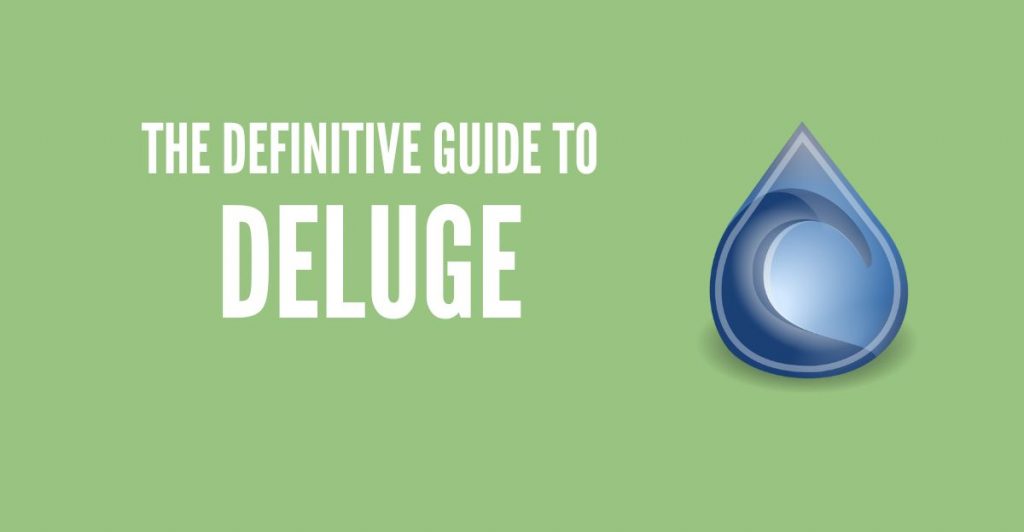
Sorumluluk reddi: Bu materyal kesinlikle bilgilendirme amaçlı olarak geliştirilmiştir. Herhangi bir faaliyetin (yasadışı faaliyetler dahil), ürünün veya hizmetin onaylandığı anlamına gelmez. Hizmetlerimizi kullanırken veya buradaki herhangi bir bilgiye güvenirken fikri mülkiyet yasaları da dahil olmak üzere yürürlükteki yasalara uymaktan yalnızca siz sorumlusunuz. Yasaların açıkça gerektirdiği durumlar dışında, hizmetlerimizin veya burada yer alan bilgilerin herhangi bir şekilde kullanılmasından kaynaklanan zararlar için herhangi bir sorumluluk kabul etmiyoruz.
İçindekiler tablosu
- Deluge nedir?
- Deluge Nereden İndirilir?
- Artıları ve Eksileri.
- Deluge nasıl kurulur?
- Tufanı Yönetmek
- Kullanıcı Deneyimini Optimize Etme.
- Bir Deluge Eklentisi nasıl kurulur.
- Deluge hızını ve anonimliğini iyileştirin.
- Sorun giderme.
1. Tufan nedir?
Deluge, tam özellikli bir çapraz platform BitTorrent Linux, Windows, macOS, BSD Unix ve daha fazlası üzerinde çalışan istemci. Açık kaynaklıdır, 100% ücretsizdir ve reklamsızdır (aksine BitTorrent ve uTorrent).
Deluge, hafif, son derece özelleştirilebilir ve hızlı olması nedeniyle ciddi torrent kullanıcıları arasında en iyi istemcilerden biridir. En memnun edilmesi zor torrent kullanıcılarının bile taleplerini karşılamak için son derece özelleştirilebilir. Programlanabilir modüller (veya eklentiler) sayesinde, farklı yazılım tamamlayıcıları uygulayabilir ve Deluge'un işlevselliğini yeni bir seviyeye taşıyabilirsiniz.
Bu sizi mutlu edecektir: Deluge gereksiz uzantılar ve reklamlarla birlikte gelmez, Bu yüzden düşük kaynak tüketir, hızlıdır ve iyi görünür! Bu torrent yazılımı bağımsız bir masaüstü olarak çalışabilir ve istemci-sunucu uygulama. İçinde İnce istemci modubir daemon tüm BitTorrent etkinliğini yönetir ve siz başka bir platformdan kullanıcı arayüzüne (WebUI) uzaktan bağlanırken makinenizde arka planda çalışabilir.
a. Deluge GTK masaüstü kullanıcı arayüzü ile Deluge Web kullanıcı arayüzü: Aralarındaki farklar nelerdir?
Deluge GTK masaüstü kullanıcı arayüzü, masaüstü ortamınızda yerel olarak çalışan geleneksel bir grafik kullanıcı arayüzüdür. Deluge Web UI ise bir web tarayıcısı üzerinden erişilebilen web tabanlı bir arayüzdür. Her ikisi de aynı Deluge BitTorrent istemcisinin bir parçasıdır ve aynı temel kodu ve işlevselliği paylaşır.
b. En son Deluge sürümlerinde neler değişti?
En son Deluge sürümü 2.1.1'dir. Linux, Windows ve Mac OS X'te kullanılabilir. İşte son yazılım sürümlerindeki en kritik değişikliklerin bir özeti:
- Sürüm 2.1.1 (10 Temmuz 2022): Bu sürüm, mıknatıs yoluyla eklenen eksik izleyiciler için bir düzeltme ve izleyici katmanlarıyla mıknatısları işleme desteği de dahil olmak üzere çeşitli hata düzeltmeleri içerir.
- Sürüm 2.1.0 (28 Haziran 2022): Bu sürüm Python 2 desteğini kaldırır ve libtorrent minimum gereksinimini artırır. Ayrıca SVG izleyici simgeleri için destek ekler ve Web UI, Gtk UI ve Konsol UI'deki çeşitli hataları düzeltir.
- Sürüm 2.0.5 (15 Aralık 2021): Bu sürüm, Web kullanıcı arayüzünde boş bir ekrana neden olan bir js küçültme hatasını düzeltir ve hatalı eksik çeviriler uyarısını susturur.
- Sürüm 2.0.4 (12 Aralık 2021): Bu sürüm Paketleme, Gtk UI, Web UI, Konsol UI, Çekirdek, Dokümantasyon, İstatistikler eklentisi, Bildirimler eklentisi, Autoadd eklentisi ve Yürütme eklentisi için hata düzeltmeleri ve iyileştirmeler içerir.
Deluge sürümleri hakkında daha fazla bilgi için sürüm notları.
2. Deluge Nereden İndirilir?
Deluge istemcilerini indirmek için Resmi Deluge web sitesinden daha iyi bir yer yoktur. Deluge'un en son sürümünü (2.1.1) buradan indirin:
Deluge'un kaynak kodunu nereden indirebilirim? Genel olarak, açık kaynaklı yazılımlar güvenlidir, kullanıcılarının gizliliğini korur ve herhangi bir kötü amaçlı kod içermez. Deluge'u kaynaktan yüklemek istiyorsanız, aşağıdaki Deluge Git Repository indirme bağlantısını kullanın: https://github.com/deluge-torrent/deluge
3. Tufan: Artıları ve Eksileri.
Deluge BitTorrent istemcisi, tipik bir torrent istemcisinin tüm temel özellikleriyle birlikte gelir. Fark edeceğiniz gibi, bir özellik, bir düzeltme vb. eksik olduğunda, topluluktan birinin bir eklenti oluşturması veya hatayı düzeltmesi sadece bir zaman meselesi olacaktır.
a. Profesyoneller.
- Deluge açık kaynak kodlu ve ücretsizdir.
- Reklam içermez.
- İşlevselliğini geliştirmek için eklentiler ve uzantılar.
- Deluge süper hafiftir.
- MSE/PE veya Mesaj Akışı kullanarak BitTorrent trafiğini şifreleyebilir.
- Son derece taşınabilirdir ve bir USB'ye yüklenebilir ve doğrudan USB'den çalıştırılabilir.
- Deluge, DHT, PEX, önceliklendirme, Magnet-Links gibi tüm temel torrent özellikleriyle birlikte gelir.
- Grafiksel bir web ve komut satırı arayüzüne (daemon ile) sahiptir.
- Yönlendirici yapılandırması için UPnP, NAT-PMP ve NAT ile otomatik bağlantı noktası eşleştirmesine izin verir.
b. Eksiler.
- Kuyruk ayarlarını geçersiz kılamıyor veya indirmeleri "Başlatmaya zorla" diyemiyor.
- Yerleşik bir arama motoru yoktur.
- Varsayılan olarak, bir indirme işlemi devam ederken medya dosyalarını yayınlayamaz. Ancak video akışı için geçici bir çözüm var. Adlı bir eklenti kullanın Deluge Yayın Akışı.
- Sınırlı mıknatıs URL işlevselliği vardır. İndirme işlemi başlayana kadar bir magnet bağlantısındaki torrent içeriği hakkında bilgi almanın bir yolu yoktur.
- Varsayılan olarak süper tohumlama ayarı yoktur. Ancak bunu uygulayabilirsiniz eklenti bu sorunu aşmak için.
- İzleyici değişim işlevine izin vermez.
- Web tohumlama desteği eksikliği
- Gömülü bir izleyici ile dosya paylaşılamıyor.
- İblis, diğer istemcilerle karşılaştırıldığında büyük CPU kaynakları tüketir.
4. Deluge nasıl kurulur?
Deluge'u indirdiğinizde, farklı platformlarda geniş bir kullanılabilirlik bulacaksınız.
Ocak 2024 itibariyle, daha önce de belirtildiği gibi mevcut Deluge sürümü (2.1.1) Linux, Mac OS X ve Windows için mevcuttur.
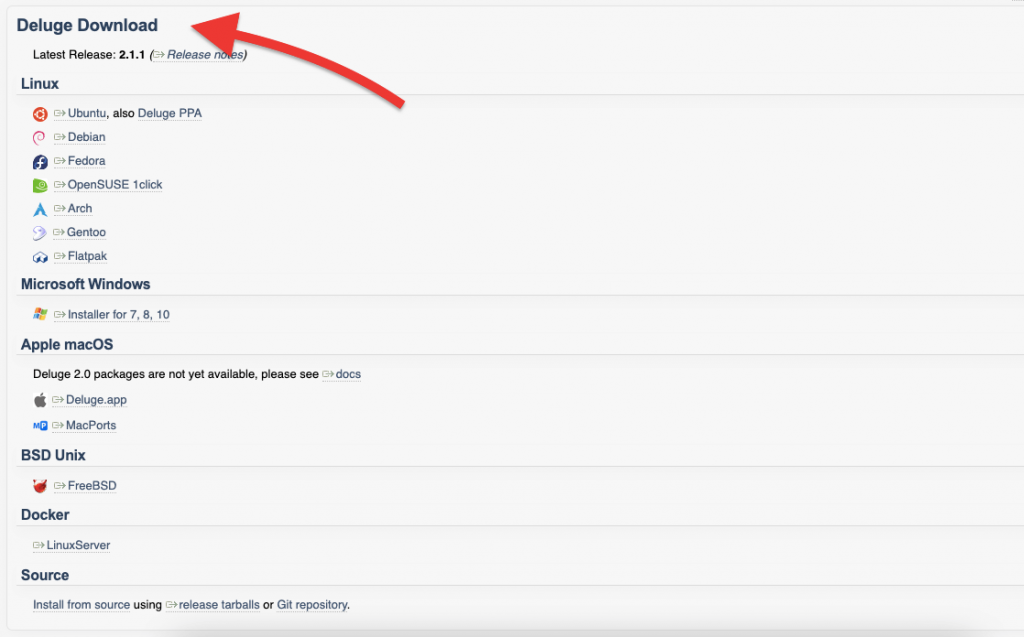
Doğru sürümü indirin ve Deluge'u kurmak için sonraki talimatları izleyin.
a. Deluge istemcisi Ubuntu'ya nasıl kurulur?
Resmi Ubuntu depoları Deluge'u içerir, bu nedenle Ubuntu kurulumunu terminalden şu komutu kullanarak yapabilirsiniz: "sudo apt-get install deluge." Ancak, bu depoların güncel olmayabileceğini unutmayın, bu nedenle PPA deposunu kullanmanızı öneririz.
- Aşağıdaki komutları verin:
|
1 2 |
sudo apt-olsun güncelleme sudo ekle-apt-depo ppa:Tufan-takım/ppa |
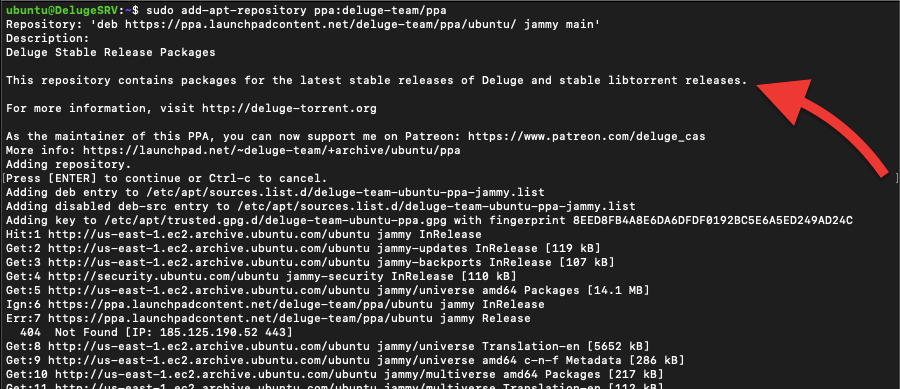
Not: Eğer hatayı görürseniz: "E: 'https://ppa.launchpadcontent.net/deluge-team/ppa/ubuntu jammy Release' deposunda bir Release dosyası yok." ve Err:7 https://ppa.launchpadcontent.net/deluge-team/ppa/ubuntu jammy Release 404 Not Found [IP: 185.125.190.52 443], kurulum sırasında kullanıldığı gibi, deponun geçici olarak kullanılamıyor olması veya paket listesinin kaldırılıyor veya farklı bir konuma taşınıyor olması muhtemeldir.
|
1 |
sudo apt-olsun yükleyin Tufan |
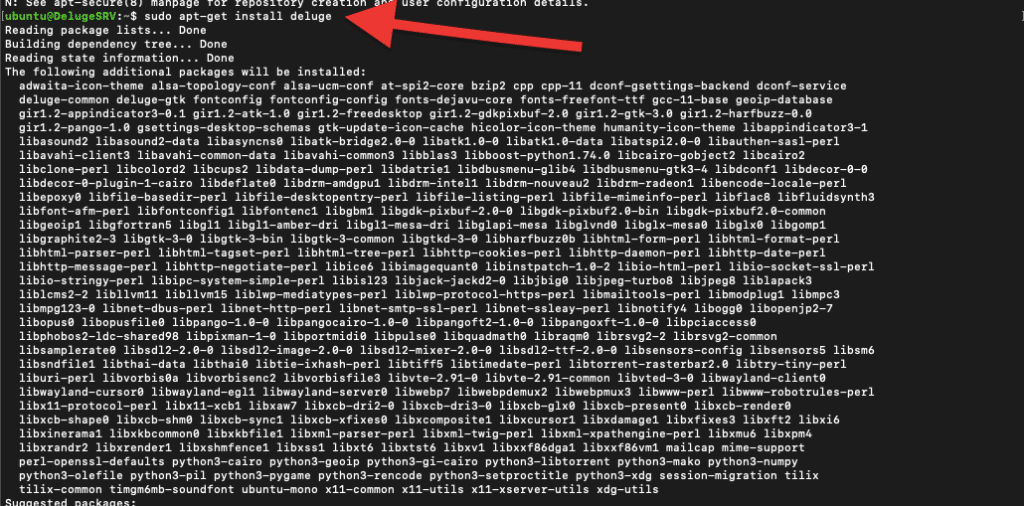
Yüklü sürümü ile kontrol edin:
|
1 |
sudo Tufan --versiyon |
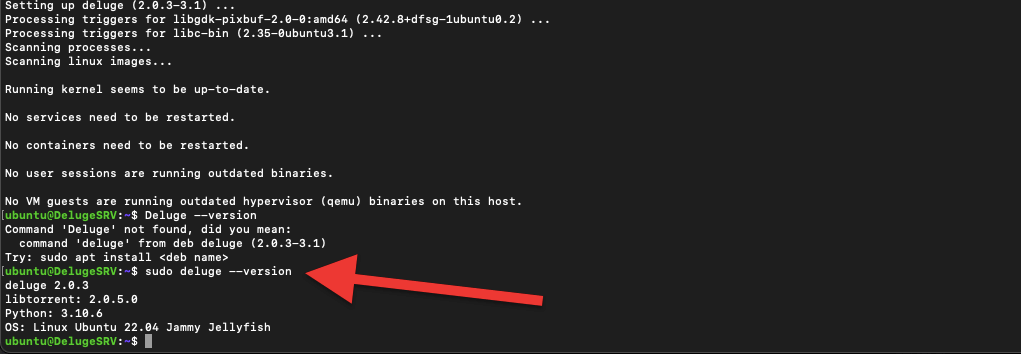
Yukarıdaki çıktıdan da fark edeceğiniz gibi, deluge 2.0.3 sürümüne sahibiz (en son sürüm değil).
b. Windows üzerinde Deluge kurulumu.
Deluge'u Windows'a yüklemek kolaydır. Deluge-torrent.org dışında bir kaynaktan indirildiyse, Kötü Amaçlı Yazılımlara karşı taramak isteyebilirsiniz. Boyutunu ve geliştirici şirketini kontrol edin. Fark etmiş olabileceğiniz gibi, Deluge 2.1.1'i yüklüyoruz.
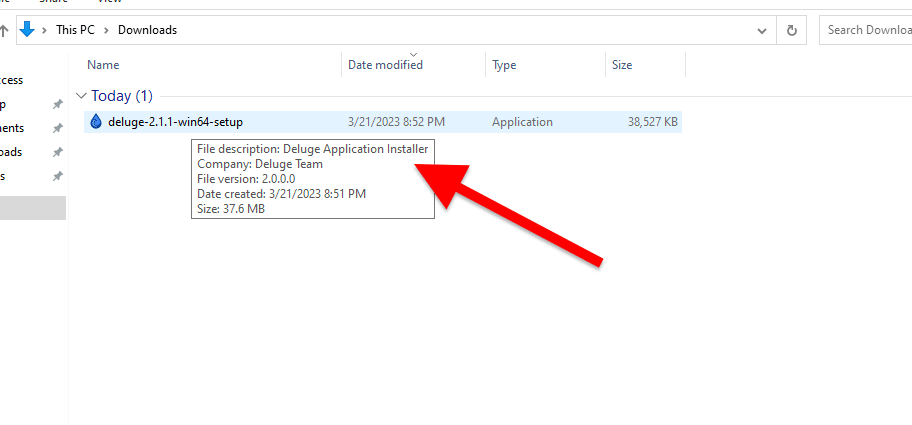
- İndirildikten ve kontrol edildikten sonra çalıştırılabilir dosyayı (.exe) çalıştırın.
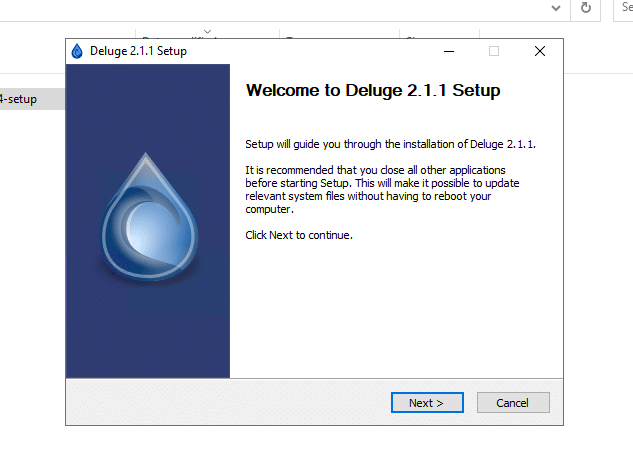
- Lisans sözleşmesini kabul edin.
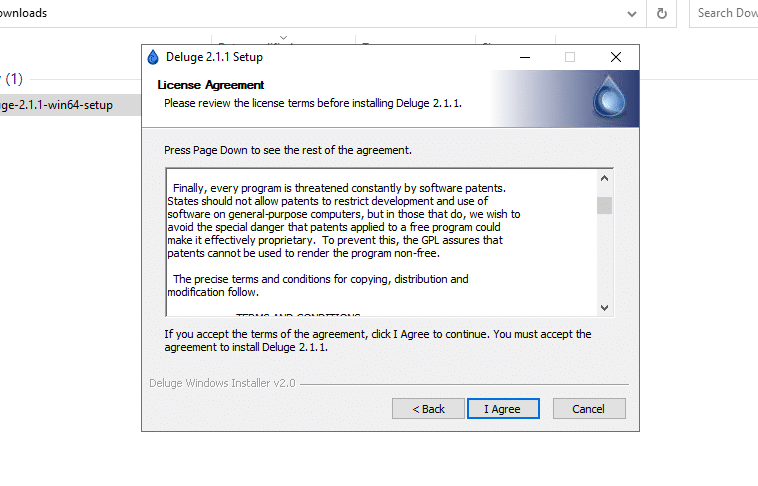
- Bir sonraki adımda, Deluge kurulumu için bileşenleri seçin. Her ikisi de seçilirse, indirdiğiniz herhangi bir torrent dosyası otomatik olarak Deluge ile ilişkilendirilecek ve herhangi bir magnet bağlantısı Deluge ile açılacaktır.
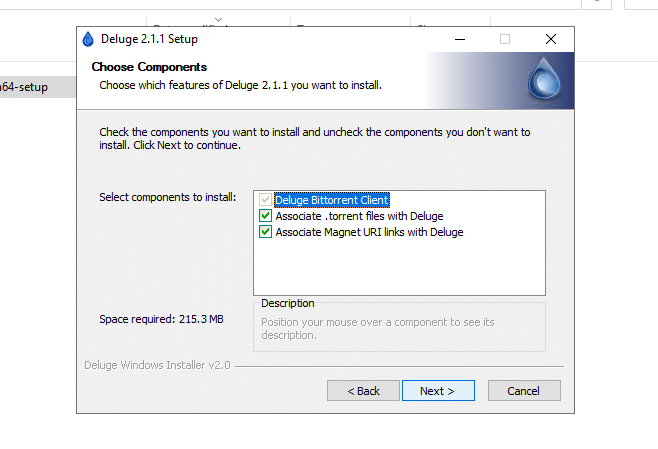
- uTorrent gibi başka bir torrent istemciniz varsa ve bu istemcinin magnet URL'leri veya torrent dosyalarını işlemesini istiyorsanız, burayı seçin. Örneğin, uTorrent'in tüm .torrent dosyalarını ve Deluge'un tüm magnet bağlantılarını almasına izin verin.
- Bir sonraki adımda, yükleme konumunuzu seçin ve İleri'ye tıklayın.
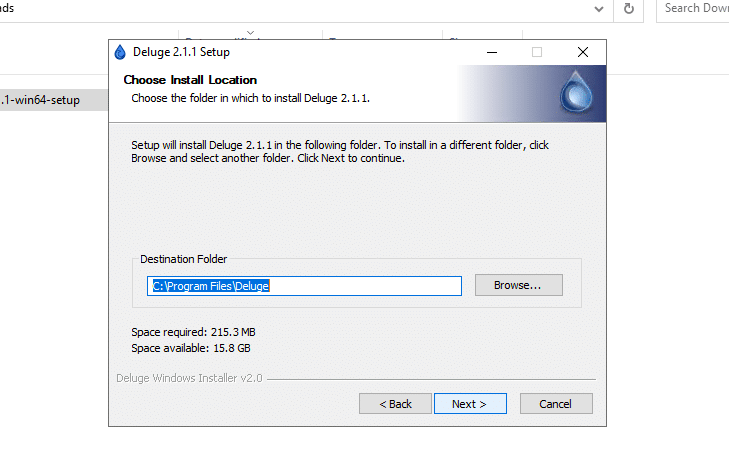
- Varsayılan olarak bırakın veya Başlat Menüsü Klasörünü seçin. Yükle'ye tıklayın.
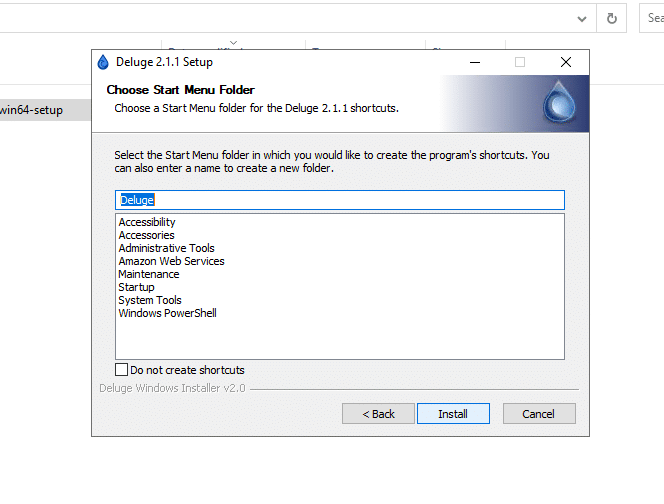
- Kurulum başlayacaktır.
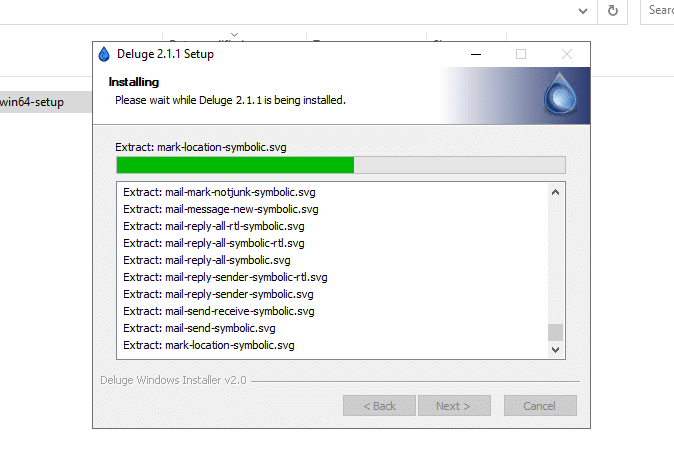
- İşte bu kadar... Kurulum tamamlandı.
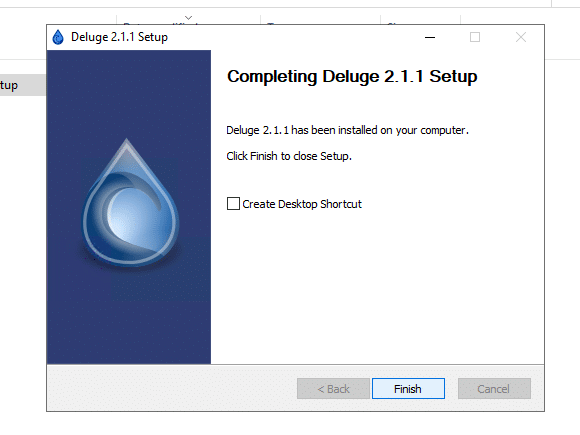
- Güvenlik Duvarı'ndan gelen aşağıdaki Windows Güvenlik Uyarısı ile karşılaşabilirsiniz. Güvenlik duvarı bilgisayarınızı Deluge gibi bir uygulamadan gelen güvenilmeyen (veya güvenilen) trafiğe karşı korur. "Erişime İzin Ver", böylece Deluge istediğiniz her yerde (özellikle genel ağlarda) çalışır.
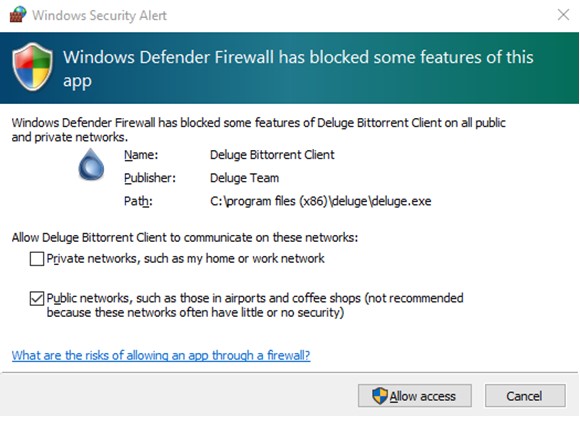
c. Bir Ubuntu Sunucusuna headless hizmeti nasıl kurulur?
Daha önce de belirtildiği gibi, Deluge bir sunucu (daemon veya arka plan işlemi) ve kullanıcı arayüzü (GTK veya WebUI) olarak gelir.
Deluged, Deluge BitTorrent istemcisini kullanarak dosya paylaşımını kolaylaştırmak için bir bilgisayarda çalışır. Deluge BitTorrent istemcisinin temel parçasıdır ve herhangi bir GUI olmadan arka planda çalışır. Dosyaların indirilmesini ve yüklenmesini yönetir ve kullanıcıların indirme ve yüklemelerini yönetmek için erişebilecekleri web tabanlı bir arayüz sağlar. Deluge sunucu yazılımını başsız bir hizmet olarak çalıştırabilir ve diğer makinelerden kontrol edebilirsiniz.
Ubuntu sunucusuna headless sunucu nasıl kurulur?
- Headless hizmetini yüklemeden önce sunucunuzu ayarlamanız gerekir.
- Bir "deluge" kullanıcısı ve grubu oluşturun. Kullanıcıyı, ana dizinlerini ana Deluge olarak kullanarak bir sistem kullanıcısı olarak oluşturun.
- Ev dizini "/var/lib/deluge" ve birincil grubu "deluge" olan "deluge" adında bir sistem kullanıcısı eklemek için aşağıdaki komutu kullanabilirsiniz:
|
1 |
sudo useradd -r -m -d /var/lib/Tufan -s /usr/sbin/nologin -g Tufan Tufan |
- Deluge dizinini alın ve kullanıcı sahipliğini ayarlayın (recursive ile).
|
1 |
sudo chown -R Tufan:Tufan /var/lib/Tufan |
- headless/server sürümünü yüklemek ve sürümünü kontrol etmek için aşağıdaki komutları verin.
|
1 2 3 |
sudo apt güncelleme sudo apt yükleyin su basmış su basmış --versiyon |

- Deluged konsolunu ve web arayüzünü yüklemek için (zaten yüklü değilse) aşağıdakileri yapın.
|
1 2 |
sudo apt yükleyin su basmış Tufan-konsol sudo apt yükleyin su basmış Tufan-web |
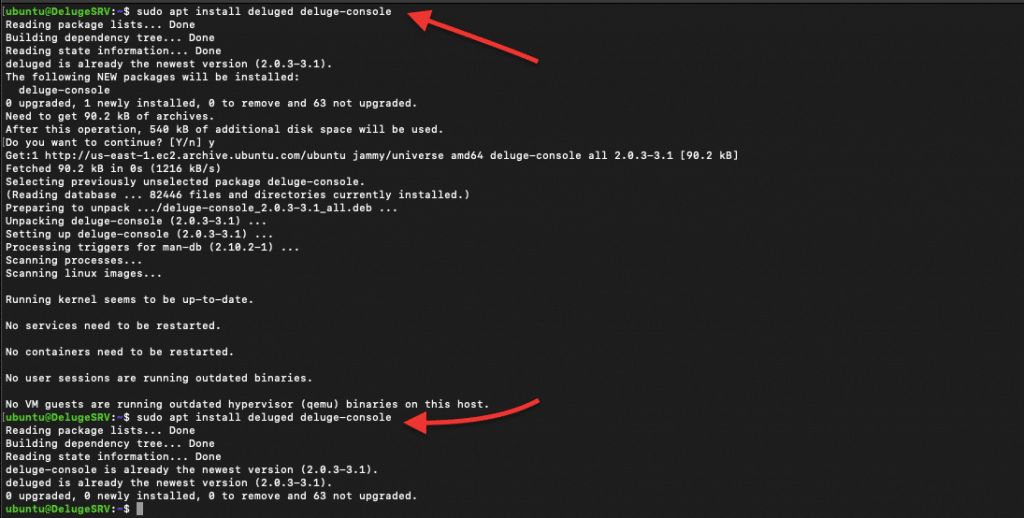
- Ek olarak, kimlik doğrulama dosyasına ekleyerek deluge kullanıcılarınız için ayrıcalığı yapılandırmanız gerekir. Auth dosyasını (.config/deluge/auth) adresinde bulun, açın ve kullanıcı için bir girdi ekleyin.
- Şimdi, deluge konsolundan uzak bağlantıyı etkinleştirelim. Bu, deluged'in uzak bilgisayarlardan (localhost dışında) bağlantıları kabul etmesine izin verecektir.
|
1 |
sudo Tufan-konsol "config allow_remote" |
- Varsayılan olarak, Deluge daemon devre dışıdır. Etkinleştirelim ve başlatalım.
|
1 2 |
sudo systemctl başla su basmış sudo systemctl etkinleştir su basmış |
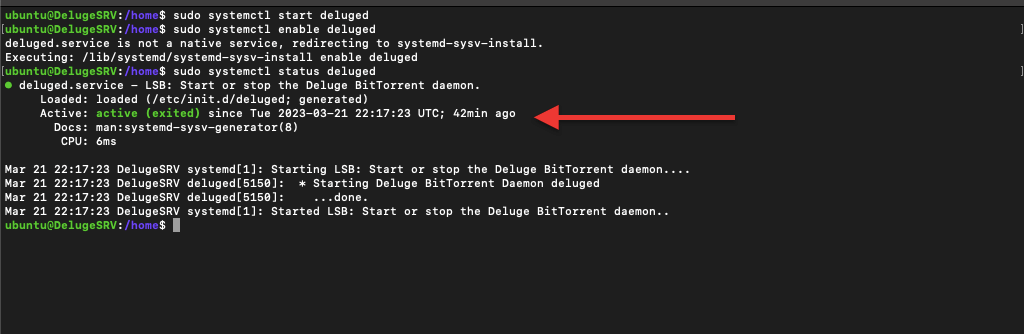
Deluge başsız kurulumunu güncelleyin.
Önceki bölümde belirtildiği gibi, Deluge resmi Ubuntu depolarında yer almaktadır. Ancak Ubuntu depoları eski olabileceğinden yine de en son Deluge sürümünü kullanmanız gerekir. Aşağıdakileri kullanın Deluge PPA deposu, Ubuntu için en son Deluge sürümlerini içerir.
|
1 2 3 |
sudo ekle-apt-depo ppa:Tufan-takım/kararlı sudo apt güncelleme sudo apt yükleyin su basmış Tufan-web Tufan-konsol |
d. Kurulumu onaylayın.
Şimdi, "deluged" ve "deluge-web" kurulumunu onaylayalım. Ayrıca her iki ikili dosyanın kurulum yolunu kontrol etmek için 'which' komutunu kullanacağız. Aşağıdaki komutları verin:
|
1 2 3 |
sudo apt-olsun yükleyin su basmış Tufan-web hangi su basmış hangi Tufan-web |
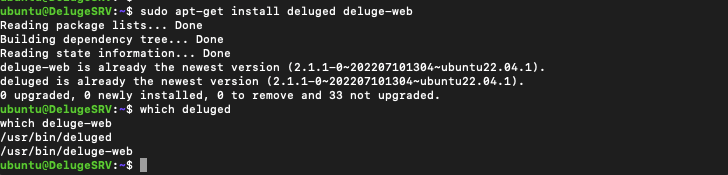
'which' komutu herhangi bir çıktı döndürmezse, Deluge paketleri sisteminizde yüklü değildir veya sisteminizin PATH'inde yer almamaktadır. Bu durumda, yukarıdaki komutu kullanarak paketleri yeniden yüklemeyi deneyebilirsiniz.
Kullanıcıları ve grubu kontrol edin
Kullanıcılarınızı ve gruplarınızı kontrol etmek için aşağıdaki komutu kullanın. Son komut size "deluge" kullanıcısının ait olduğu grupları gösterecektir (eğer zaten oluşturduysanız)
|
1 2 3 |
$ kedi /vb./passwd $ kedi /vb./Grup $ gruplar Tufan |
Deluge hizmetlerini kontrol edin.
Deluged ve Deluge Web yüklüyse, hizmeti başlatın (ve kontrol edin).
|
1 2 |
$ sudo systemctl başla su basmış $ sudo systemctl başla Tufan-web |
|
1 2 |
$ sudo systemctl durum su basmış $ sudo systemctl durum Tufan-web |
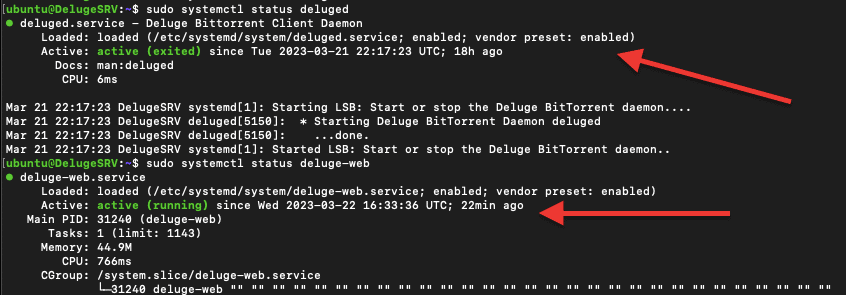
Not: Linux'un systemd hizmetinin (deluged ve deluge-web için) yapılandırılması gerekebilir. Hizmetin yapılandırılması bu kılavuzun kapsamı dışındadır, ancak aşağıdaki adımları takip edebilirsiniz resmi Deluge belgeleri bu hizmetleri oluşturmak ve yapılandırmak için.
5. Deluge nasıl kullanılır?
a. Deluge Web-UI konsolunda oturum açın.
Aşağıdaki örnekte, uzak bir Deluge WebUI konsolunda oturum açacağız.
Bu kılavuzda, WebUI'sinin ekran görüntülerini kullanarak Deluge'un nasıl kullanılacağına dair bir yol göstereceğiz. Deluge Web-UI (uzaktan erişim) ve Deluge (GTK masaüstü uygulaması) tasarımlarının biraz farklı olduğunu unutmayın.
Web tarayıcınızdan Deluge WebUI'ye erişelim:
- Web tarayıcınızı açın ve aşağıdaki URL'ye gidin: http://localhost:8112
- WebUI'ye ağınızdaki farklı bir makineden erişiyorsanız, "localhost" yerine Deluge daemon'unu çalıştıran makinenin IP adresini yazın.
- Örneğin, Rapidseedbox yüklü bir Deluge sunucusu sağlar, burada yalnızca ki̇mli̇k bi̇lgi̇leri̇ ve sadece tarayıcınızı kullanarak herhangi bir yerden deluge'a erişmek için IP adresi.
- Deluge istemcinizin URL'sini bulun. Aşağıdaki formatta olacaktır: https://111.222.333.444/deluge/.
- Bu bağlantıya gidin ve aşağıdaki resimde olduğu gibi kimlik bilgileriniz istenecektir:
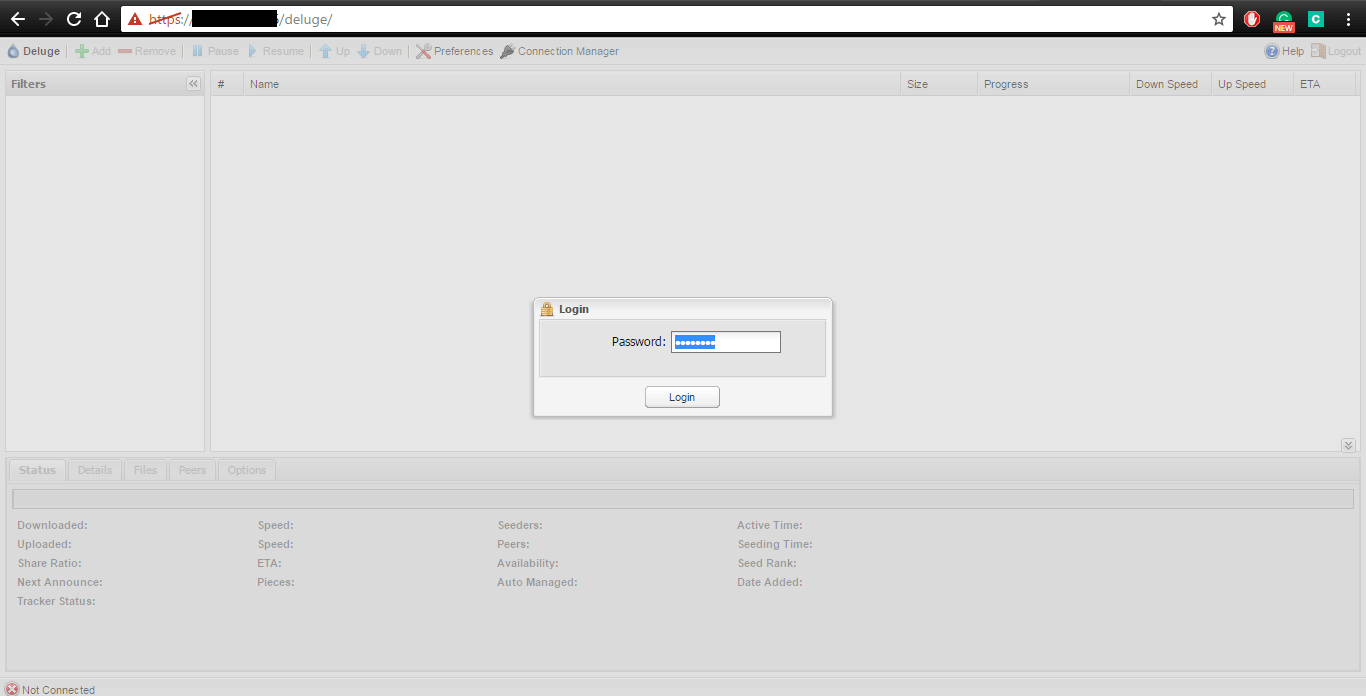
- Bağlantı Yöneticisi açılacaktır. Localhost'unuzu seçin ve Bağlan düğmesine tıklayın, aşağıdaki resimde gösterildiği gibi.
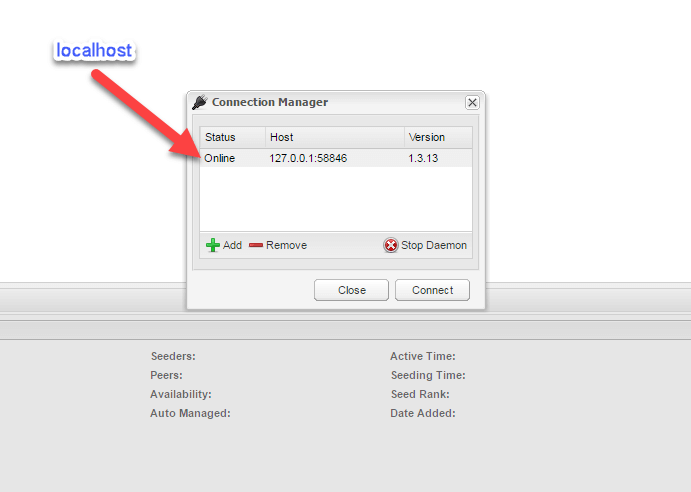
- Başarılı bir şekilde oturum açtığınızda, Deluge WebUI konsolunu göreceksiniz.
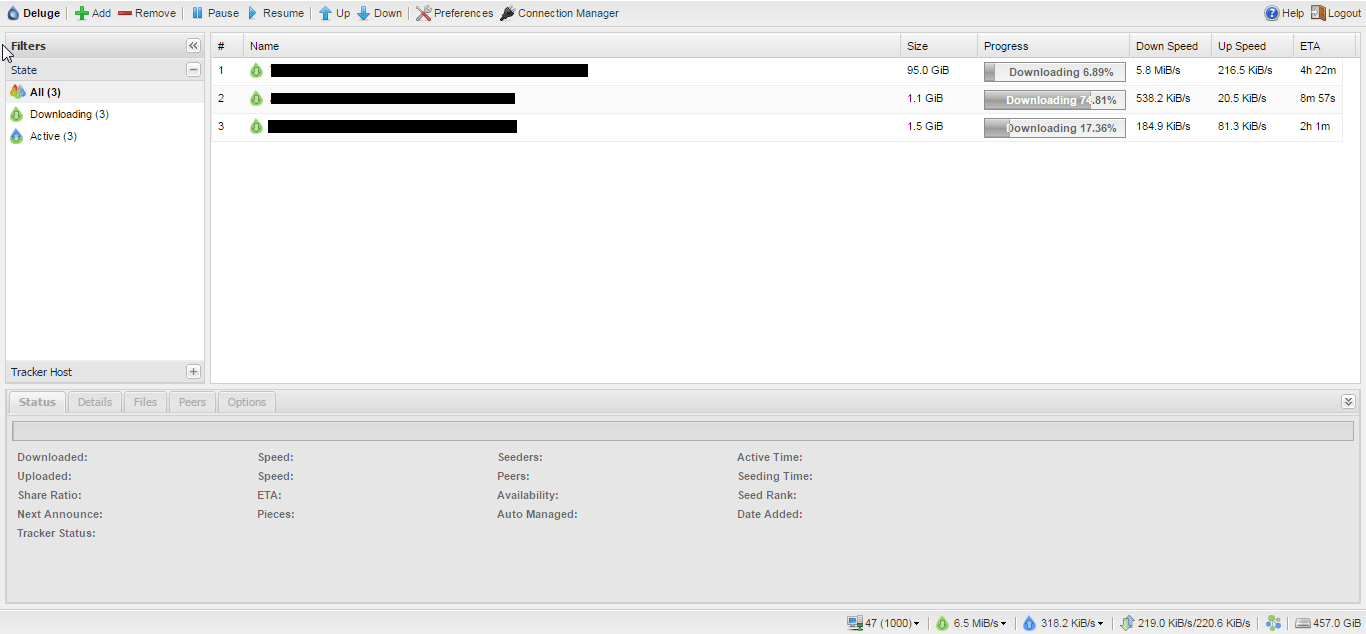
b. Menü Çubuğu.
- En dikkat çekici WebUI özelliklerinden biri menü çubuğudur. Her düğmenin amacının ne olduğunu adım adım açıklayacağız.

Öyleyse her düğmenin ne işe yaradığını açıklamaya başlayalım!
- "Ekle" düğmesi içindir ekleme Torrents.
- "Kaldır" düğmesi. Bu düğme ile şunları yapabiliriz silme tekli veya çoklu torrentler.
- "Pause" için kullanabileceğimiz düğme duraklama Torrents.
- "Özgeçmiş" - düğme rolü ÖZGEÇMİŞ torrentinizi/torrentlerinizi indirme/yükleme.
- "Yukarı" Artış izleyici siparişi ve kullanımdaki izleyicinin önceliği.
- "Aşağı" Azalma izleyici siparişi ve kullanımdaki izleyicinin önceliği.
- "Tercihler" tümünü değiştirebileceğimiz düğme ayarlar.
- "Bağlantı Yöneticisi" yeni bağlantılar eklemek ve başlatmak için bu düğmeyi kullanın Deluge daemon.
- "Yardım" düğmesini tıklayın. Resmi Deluge destek sayfasına erişmek için bu düğmeye tıklayın.
- "Oturumu Kapat" geçerli kullanıcı oturumundan çıkmak için bu düğmeyi kullanın.
c. Deluge'da bir torrent nasıl yüklenir?
Torrentleri iki şekilde yükleyebilirsiniz: URL magnet bağlantısı aracılığıyla veya .torrent dosyasını kullanarak.
- İki yoldan herhangi biriyle torrent eklemek için "Ekle" düğmesine tıklayın ve aşağıdaki resimde gösterildiği gibi bir açılır pencere göreceksiniz:
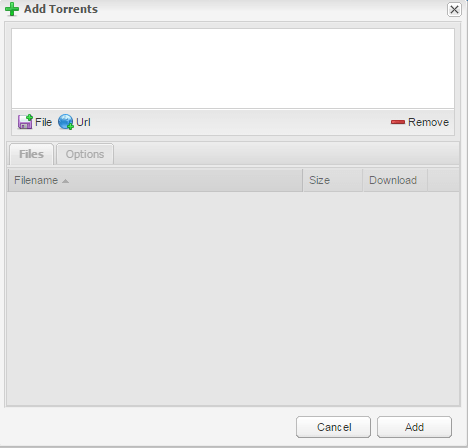
- "Dosya" - Bu düğmeyi kullanarak dizininizdeki .torrent dosyalarına göz atabilir ve bunları Deluge'a ekleyebilirsiniz.
- "URL" - Bu düğmeyi kullanarak, indirmek istediğiniz torrent'in URL magnet bağlantısını ekleyebilir ve Deluge'a ekleyebilirsiniz.
- "Dosyalar" sekmesi - Bu, torrent dosyasının içerdiği tüm dosyaları gösterecektir.
- "Seçenekler" sekmesi - Bu sekmede, indirme hedef klasörünüzü ve "maksimum İndirme" ve "maksimum Yükleme" hızını ayarlayabilirsiniz.
- "Kaldır" düğmesi - Eklenen torrentleri ekleme penceresinden kaldırın.
"Dosya ekle" veya "URL ekle" yi seçtikten sonra, torrent dosyamız aşağıdaki resimde gösterildiği gibi indirilmeye başlayacaktır:

d. Deluge GUI ile torrent nasıl oluşturulur?
Deluge WebUI istemcisini kullanarak torrent dosyaları oluşturamazsınız. Bunun yerine Deluge GUI istemcisini, ince istemciyi veya Deluge GTK'yı kullanmanız gerekir. Bir torrent oluşturmak için Deluge istemcisini açın veya Deluge'u barındıran uzak sunucuya bağlanın.
- Deluge açıldığında, sol üst köşedeki "Dosya" sekmesine gidin ve "Torrent Oluştur "u seçin.
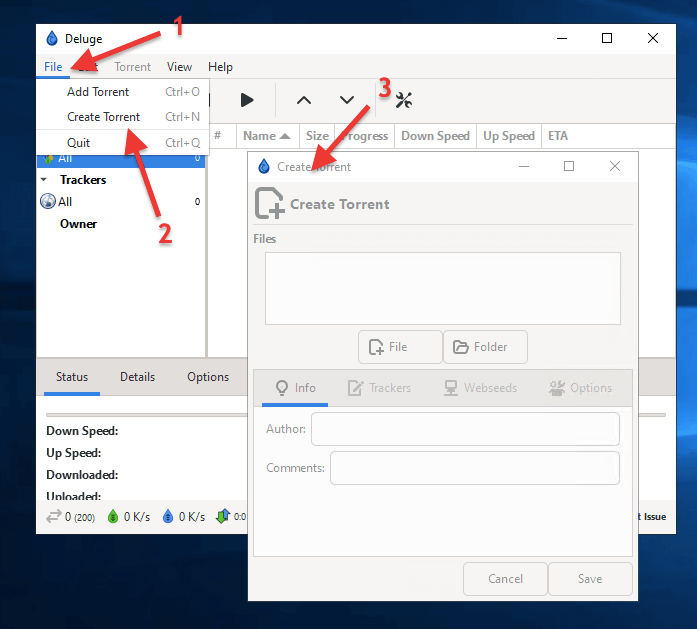
- Bir "Torrent Oluştur" penceresi açılacaktır. Dosya yolunu veya klasörü bilgiler, izleyiciler, web tohumları ve diğer seçeneklerle birlikte girin.
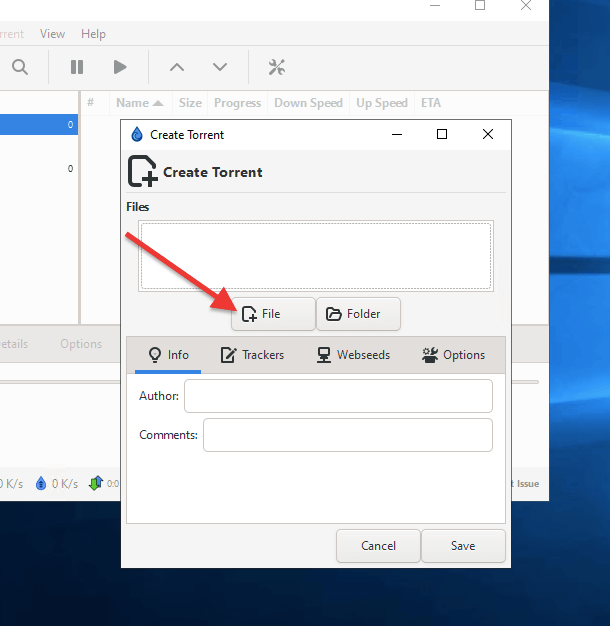
Deluge GTK'nın "Torrent Oluştur" özelliği nasıl kullanılır?
Aşağıda "torrent oluştur" panelindeki seçeneklerin kısa bir açıklaması yer almaktadır.
- "Dosya" - Bu düğmeyi kullanarak, dizininizde torrent oluşturmak istediğiniz dosyalara göz atabilirsiniz.
- "Klasör" - Bu düğmeyi kullanarak, dizininizde torrent oluşturacak klasörlere göz atabilirsiniz.
- "Bilgi" - Bu sekmeyi kullanarak torrent dosyanıza "Yazar" ve "Yorumlar" gibi bilgiler ekleyebilirsiniz.
- "İzleyiciler" - Bu sekme, oluşturmakta olduğunuz torrent dosyasına izleyiciler ekler.
- "Web tohumları" - Torrent oluştururken web adresinin konumunu barındırılan dosyaya ekleyin.
- "Seçenekler" - Bu sekmede, torrent dosyanız için "Özel Bayrak" ayarlayabilir ve torrentinizin sahip olmasını istediğiniz "Parça Boyutunu" ayarlayabilirsiniz.
- "Kaydet" - Torrentinizi oluşturduğunuzda kaydedin.
e. Ana Gösterge Tablosu
Belirli bir torrenti seçtiğinizde (resimde gösterildiği gibi), alt kısımda bu torrentle ilgili tüm bilgileri göreceksiniz.
- Aşağıdaki sekmeleri göreceksiniz: Durum, Ayrıntılar, Dosyalar, Eşler ve Seçenekler. Hepsi gerçek zamanlı ölçümleri gösterir.
- Burada görüntülenen bu bilgi, yüklü torrentlerinizi takip etmek için kullanışlıdır.
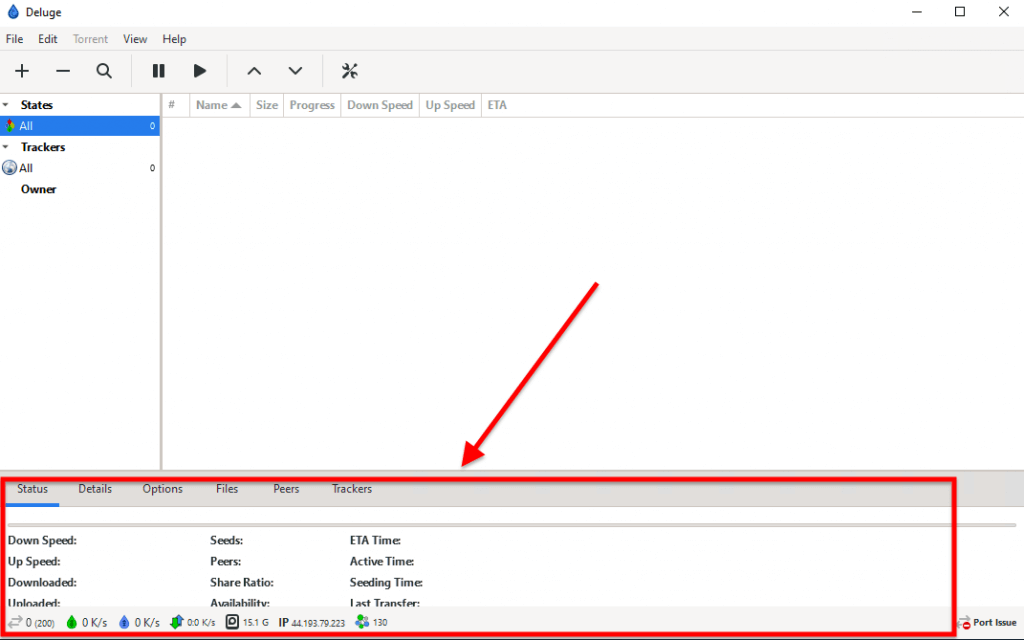
Durum sekmesi.
"Durum" sekmesinde şu konularda bilgi bulabiliriz:
- "İndirildi" - Şu anda ne kadar veri indirildiğini gösterir.
- "Hız (İndirme)" - İndirmelerinizin hızını gösterir.
- "Yüklendi" - Ne kadar veri yüklendiğini gösterin.
- "Hız (Yükleme)" - Yüklemelerinizin hızını gösterir.
- "Tohumcular" - Şu anda kaç seeder'ın bağlı olduğunu gösteriyor.
- "Akranlar" - Eşlerin ne kadar bağlı olduğunu gösterir.
- "Aktif Zaman" belirli bir torrent dosyasının ne kadar süredir etkin olduğunu gösterir.
- "Tohumlama Zamanı" belirli bir torrent dosyasının ne kadar süre yayınlandığını gösterir.
- "Hisse Oranı" - Yüklenen veri miktarının indirilen veri miktarına bölünmesiyle hesaplanan oran.
- "ETA"- Torrentinizin dosyayı indirmek için ihtiyaç duyduğu tahmini süre.
- "İzleyici Durumu" - İzleyici URL'sini ve durum bilgisini gösteriyor.
- "Parçalar" torrent dosyanızın kaç parçaya bölündüğünü ve bunların ne kadar büyük olduğunu gösterir.
Ayrıntılar sekmesi
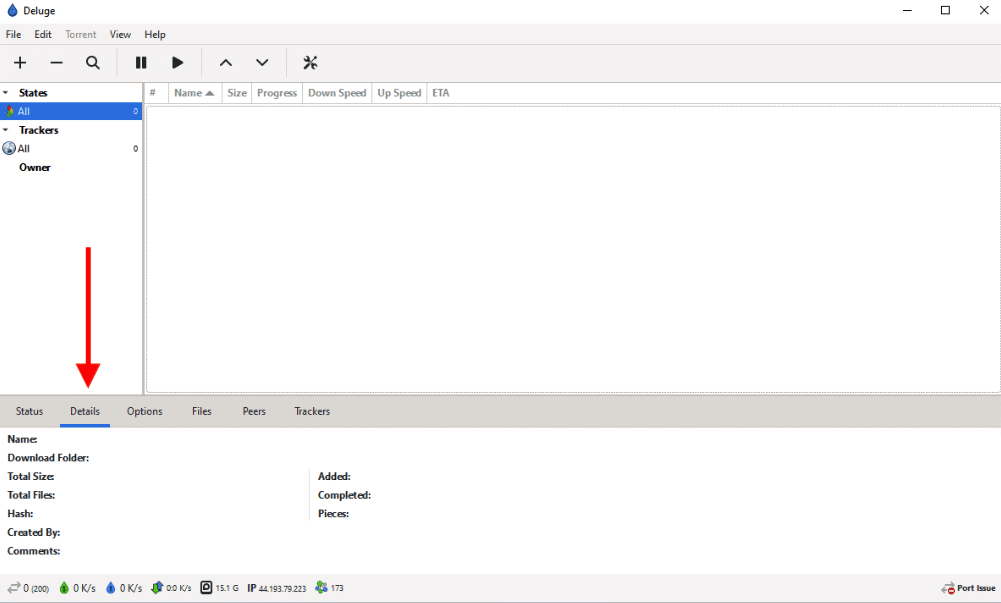
- "İsim" - Torrent dosyasının adı.
- "Hash" - Torrent dosyanızın karma gösterimi.
- "Yol" - Verilerinize giden yol.
- "Toplam boyut" - Torrent dosyanızın indirildikten sonraki toplam boyutu.
- "# dosya" - Torrent dosyasındaki dosya sayısı.
- "Yorum" - Oluşturulan torrent dosyasının yazarı hakkında yorum yapın.
- "Durum" - Torrent dosyanızın durumu.
- "Tracker" - Torrent dosyanızı nereden indirdiğinizi takip edin.
Dosyalar sekmesi
"Dosyalar" sekmesinde, torrent verilerindeki belirli dosyalar hakkında bilgi buluruz. Burada dosyanın adını, boyutunu, ilerleme durumunu ve önceliğini görebilirsiniz.
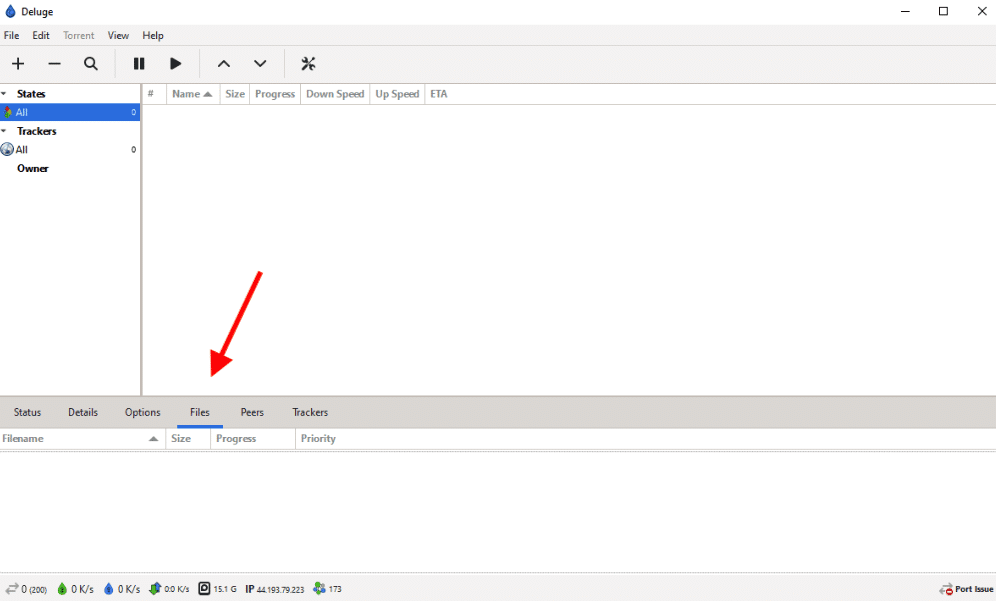
Eşler sekmesi
"Eşler" sekmesi, bağlı eşler, genel IP adresleri, ülkeleri, hızları, torrent istemcileri ve daha fazlası hakkında gerçek zamanlı bilgiler gösterir. IP adresinizin Eşler sekmesinde başkalarına gösterilmesini istemiyorsanız, aşağıdaki gibi bir anonim torrent yöntemi kullanın seedbox, VPNveya vekil harika bir fikir.
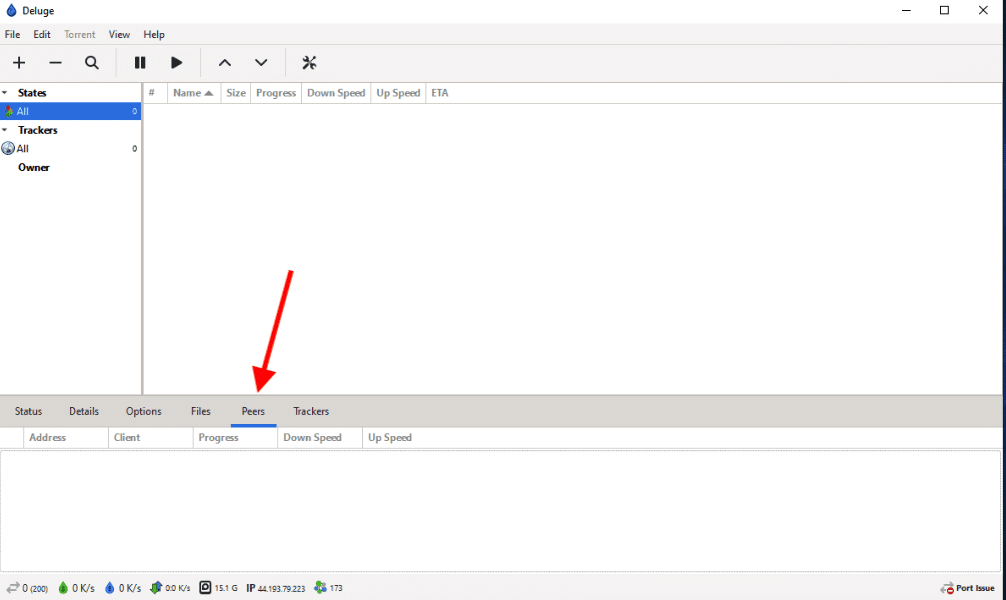
Seçenekler sekmesi
Seçenekler sekmesinde torrent dosyalarınızla ilgili farklı parametreleri yapılandırabilirsiniz. Üç seçenek yapılandırma grubu görebilirsiniz: "Bant genişliği," "Kuyruk" ve "Genel."
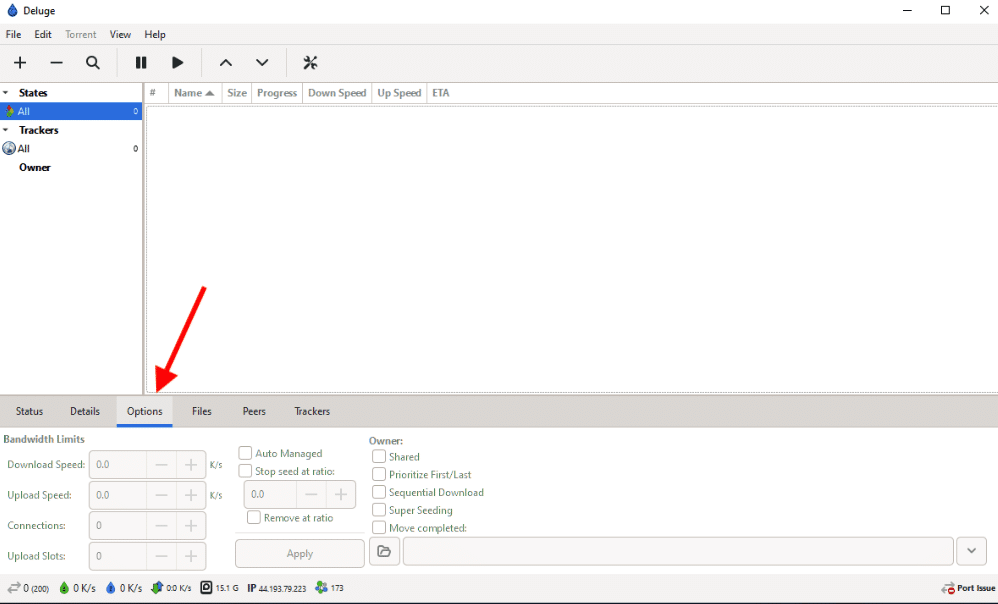
Bant genişliği
- "Maksimum İndirme Hızı" - Burada, torrentinizin maksimum indirme hızını ayarlayabilirsiniz.
- "Maksimum Yükleme Hızı" - Burada, torrentinizin maksimum yükleme hızını ayarlayabilirsiniz.
- "Maksimum Bağlantılar" - Torrent dosyanız için maksimum bağlantıları ayarlayın.
- "Maksimum Yükleme Yuvası" - Torrent dosyanız için maksimum yükleme yuvası sayısını ayarlayın.
Kuyruk
- "Otomatik Yönetilen" - Torrent tamamlandığında oranınızı ve indirme konumunuzu otomatik olarak yönetin.
- "Stop seed at ratio" - Manuel olarak ayarlayabileceğiniz belirli bir orana ulaştığınızda ekimi otomatik olarak durdurun.
- "Orana göre kaldır" - Elle ayarlayabileceğiniz belirli bir orana ulaştığında torrent dosyasını istemciden kaldırın.
- "Taşıma Tamamlandı" - Bir veri dosyası indirildiğinde, dosyanın aktarılacağı dizini ayarlayabilirsiniz.
Genel
- "İlk/Son Önceliği Ver" - Torrent dosyalarınız indirilirken önceliklerini ayarlayın.
- "İzleyicileri Düzenle" - Verilerinizi indirmekte olduğunuz izleyicileri düzenleyin.
f. Alt menü çubuğunun açıklaması
Alt menü çubuğu her zaman hayati bilgileri gösterir.
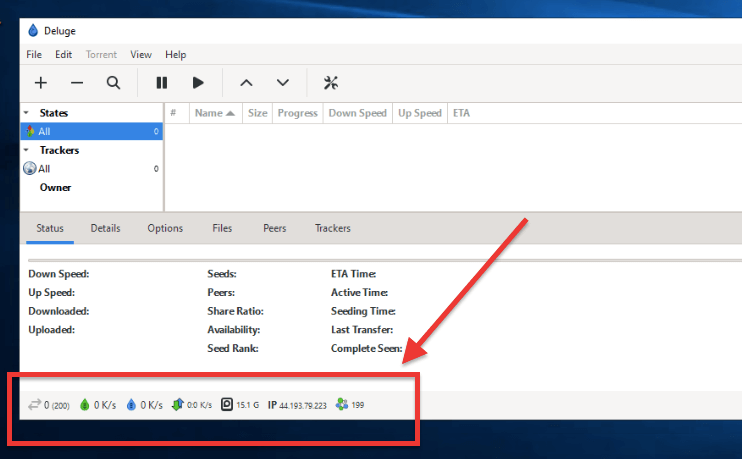
- Bağlantılar (limit): Deluge'un torrent ağındaki diğer eşlerle kurduğu etkin bağlantı sayısını görüntüler.
- İndirme hızı (limit): Bu simge, torrentin geçerli indirme hızını saniye başına kilobit (Kbps) cinsinden gösterir.
- Yükleme hızı (limit): Bu simge, torrentin geçerli yükleme hızını saniye başına kilobit (Kbps) cinsinden gösterir.
- Protokol trafiği (Aşağı:Yukarı): Torrent istemcisi tarafından sırasıyla indirilen ve yüklenen veri miktarı. Değerler saniye başına kilobayt (KB/s) olarak görüntülenir ve iki nokta üst üste (:) ile ayrılır.
- Boş Disk Alanı: Bu simge, torrent verilerinin indirilmekte olduğu sürücüdeki kullanılabilir boş disk alanı miktarını gösterir. Bu bilgi, büyük dosyaları indirirken disk alanının tükenmesini önlemeye yardımcı olur.
- Harici IP adresi: Bu simge, Deluge istemcisini çalıştıran bilgisayarın genel IP adresini görüntüler.
- DHT Düğümleri: Bu, Deluge'un keşfettiği ve şu anda bağlı olduğu Dağıtılmış Karma Tablo (DHT) düğümlerinin sayısını gösterir.
Profesyonel ipucu: En iyi uygulama olarak, torrent istemcinizin donmasını ve çökmesini önlemek için HDD'nizi 100%'ye kadar doldurmamanız önerilir.
g. Sol taraftaki menü
Sol taraftaki menü, yüklü torrentler hakkındaki bilgilere hızlı erişim sağlar. İndirme, tohumlama, duraklatma, kontrol etme, hatalar vb. gibi aktif torrentlerin mevcut durumunu gösterir. Ayrıca, sol taraftaki menüde izleyiciler ve torrent sahipleri hakkında bilgiler de gösterilir.
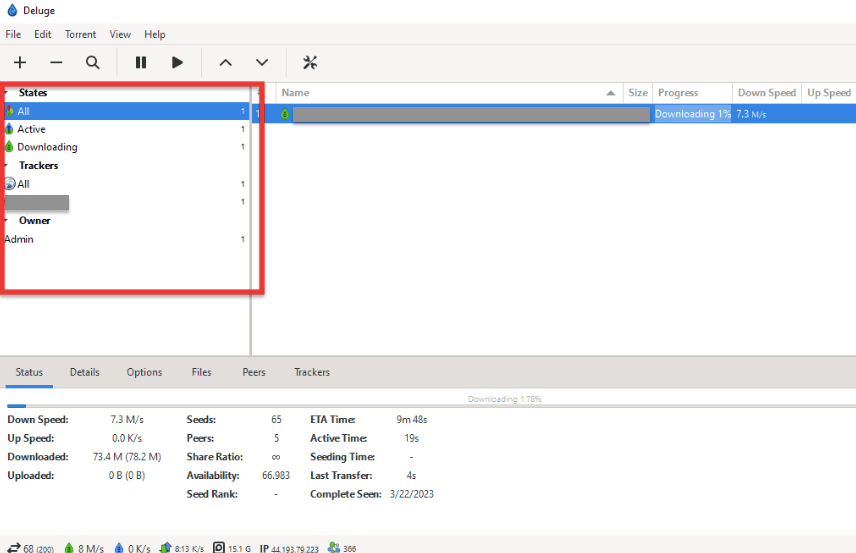
- "Tümü" - Yüklenen toplam torrentlerin toplamı.
- "İndiriliyor" - Şu anda indirilmekte olan torrentlerin toplamı.
- "Tohumlama" - İndirilmesi ve tohumlanması tamamlanan torrentlerin toplamı.
- "Duraklatıldı" - Tüm duraklatılmış torrentler.
- "Kontrol Ediliyor" - İstemcinin kontrol ettiği tüm torrentler.
- "Hata" - İndirilmesini/tohumlanmasını engelleyen aktif bir hatası olan tüm torrentler.
- "İzleyiciler" - O anda yüklü olan izleyicileri görüntüler.
6. Deluge Kullanıcı Deneyimini Optimize Etmek için İpuçları.
a. İndirmelerinizi düzenleyin.
İndirilenler klasörünüz birkaç kez indirildikten sonra dağınık hale gelebilir. Düzenlemenin ve Deluge'u düzeni korumaya devam edecek şekilde yapılandırmanın zamanı geldi. İndirmelerinizi yönetmek için bu talimatları izleyin:
- Düzenle > Tercihler (veya Ctrl+P) > İndirmeler'e gidin
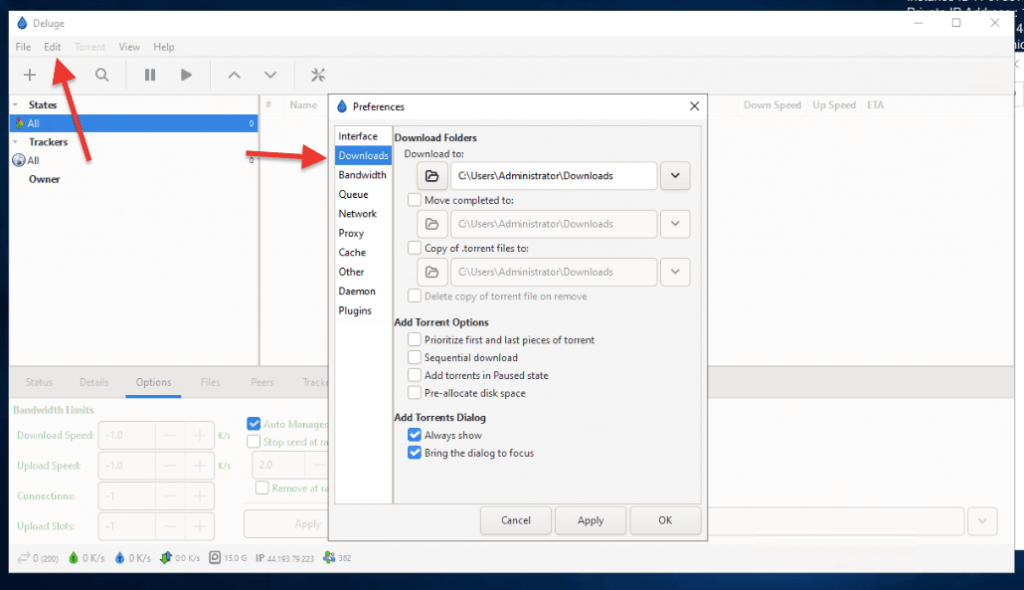
- Deluge varsayılan olarak tüm indirmelerinizi "İndirilenler" klasörüne kaydedecektir. Organizasyonun iyiliği için iyi ve tercih edilen bir konuma değiştirmelisiniz.
- "İndirilenler Klasörleri "nde, tüm içeriği indirmek için istediğiniz klasörü seçin. Bu klasör medya, malzeme, film klasörü veya verdiğiniz herhangi bir isim olabilir. Aşağıdaki ayarları göreceksiniz "Şuraya indir", "Tamamlananları şuraya taşı:", ".torrent dosyalarını şuraya kopyala" ve Torrent Ekle seçenekleri.
- "İndir": Bu ayar, bilgisayarınızda Deluge'un torrentlerinizi indirmesini istediğiniz konumu belirtmenizi sağlar.
- "Taşı tamamlandı": Bu ayar, bilgisayarınızda Deluge'un tamamlanan torrentlerinizi taşımasını istediğiniz konumu belirtmenizi sağlar.
- "Torrent dosyalarının kopyalanması": Bu ayar, bilgisayarınızda Deluge'un her indirme için .torrent dosyasının bir kopyasını kaydetmesini istediğiniz konumu belirtmenizi sağlar.
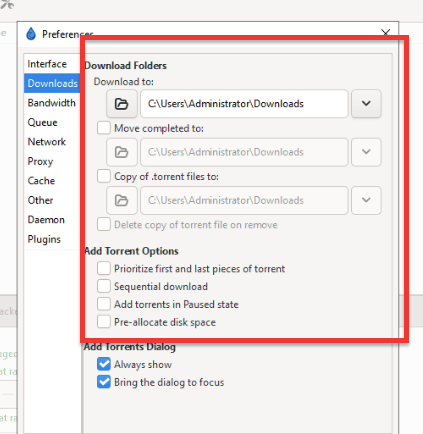
b. Uzaktan Yönetim için Deluge Thin Client'ı kurun.
Deluge'u uzaktan erişim için ayarlamak için önce uzak sunucuyu yapılandırmanız gerekir. Deluge daemon veya "Deluged" merkezi bir sunucuya kurulabilir, böylece diğer bilgisayarlar masaüstü uygulaması veya WebUI gibi herhangi bir Deluge istemcisi aracılığıyla uzaktan erişebilir ve kontrol edebilir.
Deluge istemciniz iki uygulama modunda veya arayüz konfigürasyonunda kullanılabilir: bağımsız ve ince istemci. Bağımsız Mod Deluge'un kurulduğu ve normal bir masaüstü uygulaması olarak kullanıldığı varsayılan moddur. Deluge bu modda bir BitTorrent istemcisi olarak da çalışır ve torrentleri bağımsız olarak indirip yükleyebilir. İnce İstemci ModundaDeluge, GUI olmadan bilgisayarınızda bir arka plan işlemi olarak çalışır ve başka bir cihaza yüklenen ayrı bir Deluge istemci uygulaması tarafından uzaktan kontrol için bir sunucu görevi görür. İnce istemci, Deluge'un BitTorrent istemci işlevselliğini (torrent indirmeleri, ayarlar veya diğer herhangi bir özellik) başka bir bilgisayardan veya cihazdan uzaktan kontrol etmenizi sağlar.
i. Deluge (deluged) sunucusunu kuralım.
- Eğer zaten Deluge arka plan programını bir Sunucuya "deluged" olarak yüklediyerel istemciyi yapılandırabilirsiniz. Değilse, aşağıdaki adımları izleyin:
- Uzaktan erişimi yapılandırmak için uzak Deluge sunucunuzda (Seedbox/VPS) oturum açın.
- "su -user" ile ayrıcalıklı bir hesap kullandığınızdan emin olun veya her komuttan önce "sudo" kullanın.
- İnce istemcinizi yapılandırmak için, sunucunun yapılandırma dosyasında kullanıcı adı, parola ve sunucu IP'si gibi bilgilere ihtiyacınız olacaktır. Ya da bir seedbox kiralıyorsanız, bu bilgileri istemci alanınızda görebilirsiniz. Varsayılan Deluge bağlantı noktası 58846'dır.
- Bilgileri bulamazsanız, bu komutları kullanın. IP adresinizi bulun: "ip a" veya "/sbin/ifconfig" açın. Kullanıcı adını bulmak için: "whoami". Deluge uzak portunu bulmak için (sed -rn 's/(.*) "daemon_port": (.*),/\2/p' ~/.config/deluge/core.conf), şifreyi bulmak için: (sed -rn "s/$(whoami):(.*):(.*)/\1/p" ~/.config/deluge/auth.
- Deluge uzak seçeneğini yapılandırmak için. Önce deluged servisini durduralım (systemctl stop deluged). Şimdi, uzak bağlantılara izin vermemiz gerekiyor: "deluge-console "config -s allow_remote True" > "deluge-console "config allow_remote" ve deluge'u başlat "deluged"
ii. Deluge İnce İstemciyi kuralım
- Windows için Tercihler > Arayüz > "İnce İstemciyi" Etkinleştir'e gidin. Bu eylem yerel bilgisayarınızdaki daemon işlevlerinin çoğunu gizleyecektir.
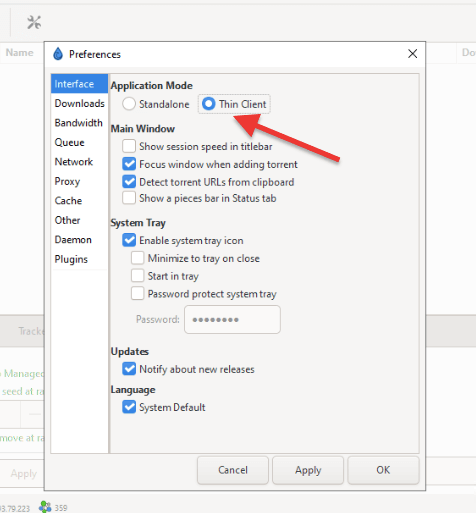
- Deluge sizden istemciyi yeniden başlatmanızı isteyecektir.
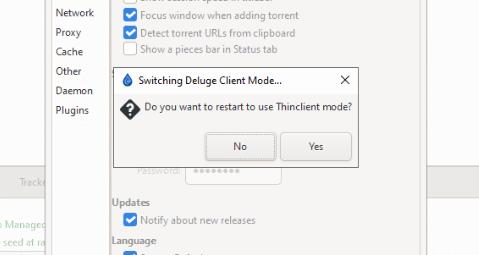
- Deluge tekrar geri döndüğünde, aşağıdaki "Bağlantı Yöneticisi" açılır penceresini göreceksiniz:
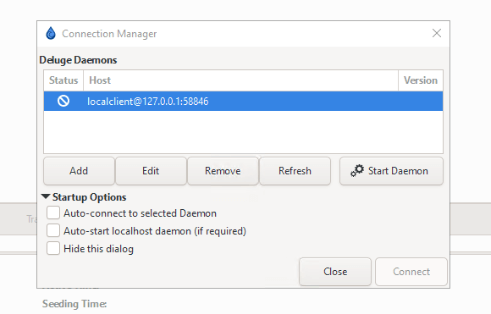
- Uzak bağlantı eklemek için "Ekle" düğmesine tıklayın. Sunucunuzun IP adresini/ana bilgisayar adını ve Kullanıcı Adı ve Parolasını ekleyin. Daha önce bir Ubuntu sunucusunda bir İnce İstemci hizmeti yapılandırmıştık; sunucu hakkında herhangi bir şüpheniz varsa geri dönün.
- Ana Bilgisayarı Ekleyin: Ana bilgisayar adını (veya IP adresini), bağlantı noktasını (varsayılan 58846'dır) ve kimlik bilgilerini (kullanıcı adı ve parola) girin. "Kaydet" üzerine tıklayın.
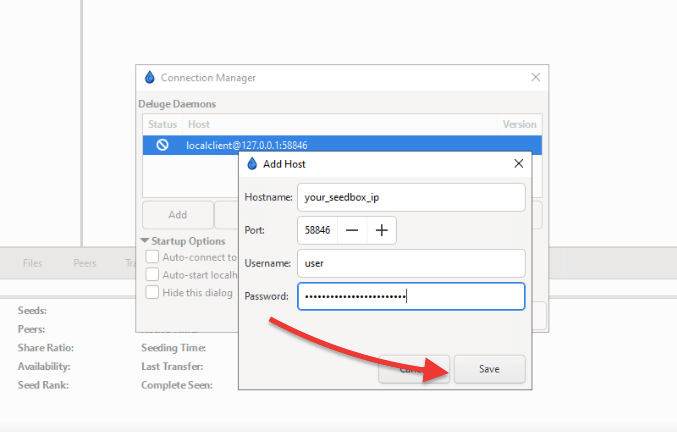
- İnce istemcinizin uzak bağlantıları kabul ettiğinden emin olun. Düzenle > Tercihler > Daemon > Bağlantılar'a gidin > "Uzak bağlantılara izin ver" seçeneğine tıklayın
- Şimdi, Deluge ile uzaktan bağlantı başlatabilmeniz gerekir.
- Deluge Thin Client ve sunucunun kurulumu hakkında daha fazla bilgi için "Deluge ince bir istemci ile uzaktan nasıl kontrol edilir?"
c. Deluge WebUI'yi etkinleştirin.
Deluge WebUi'yi etkinleştirirken iki gereksinim vardır. İlk olarak, istemcinizin arayüz modu "bağımsız" olarak ayarlanmalıdır, WebUi eklentisini yüklemeniz gerekir.
- Uygulama modunu "Bağımsız" olarak ayarlamak için. Tercihler > Arayüz > Bağımsız seçeneğine gidin.
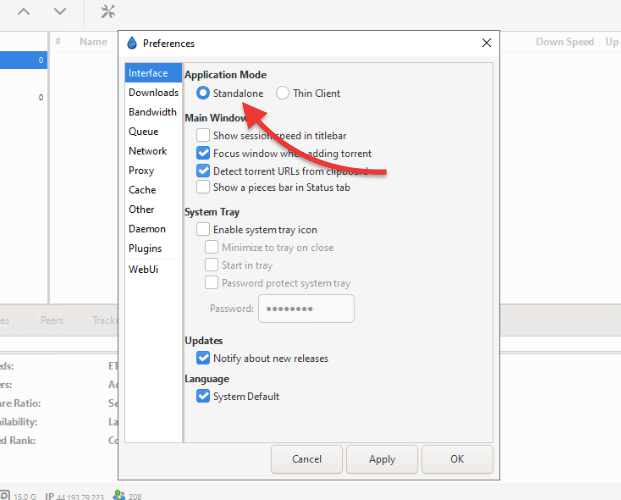
- Ardından, WebUI eklentisini etkinleştirmeniz gerekir. Tercihler > Eklenti > WebUi'ye gidin > "yükle "ye tıklayın
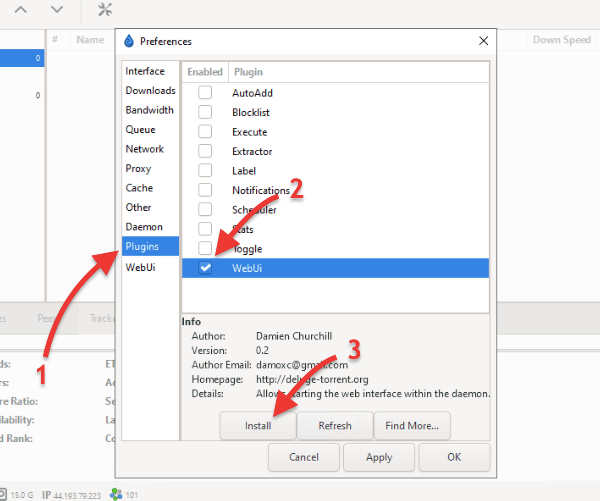
- Kurulduktan sonra, Tercihler'de sağ taraftaki menünün alt kısmında yeni "WebUi" eklentisini göreceksiniz. WebUi'ye tıklayın ve "web arayüzünü etkinleştir" ve "SSL" seçeneklerinin seçili olduğundan emin olun. Deluge WebUI'nizi yetkisiz erişime karşı korumak için hem SSL hem de güçlü bir parola kullanılması şiddetle tavsiye edilir.
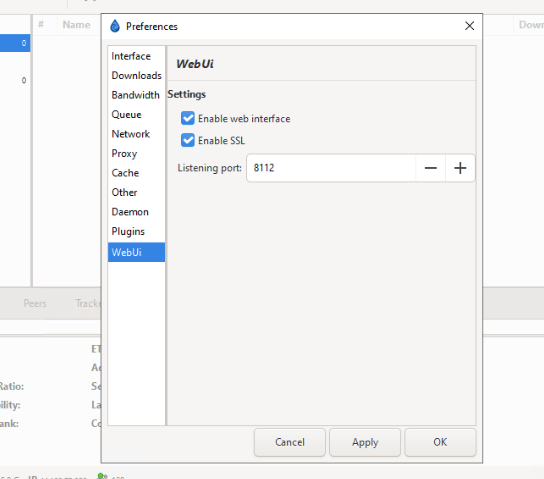
- Web arayüzü için varsayılan şifre "deluge "dur.
- Eski Deluge istemci sürümleri, WebUI parolasını "Düzenle" > "Tercihler" > "Arayüz" > "WebUI" bölümünden değiştirmenize izin veriyordu buradan öğrenin.
- WebUi şifresini değiştirmek için (Linux sistemlerinde Deluge istemci/daemon için), webui yapılandırma dosyasına (.config/deluge dizini) gidin ve metin editöründen değiştirin.
7. Bir Deluge eklentisi nasıl kurulur.
Eklentiler Deluge'u piyasadaki en harika torrent istemcilerinden biri haline getiriyor. Bu eklentiler eklentidir. Deluge istemcisi içinde kurulabilir ve etkinleştirilebilirler. Bazı popüler eklentiler AutoAdd, Label, Scheduler, Notifications, Extractor, Blocklist, WebUI, LtConfig ve YaRRS2'dir.
a. Üçüncü taraf bir eklentinin nasıl kurulacağına dair örnek.
- 3. parti bir eklenti yüklemek için resmi Deluge eklentisi web sitesive kütüphanelerine göz atın 3. taraf tarayıcılar veya uygulama eklentileri.
- Bu örnekte, 3. parti bir eklenti yardımıyla indirme yaparken video ve ses akışını doğrudan Deluge istemcisinden nasıl entegre edeceğinizi öğreneceksiniz.
- Resmi Deluge kütüphanesinde "Streaming" eklentisini bulun. Aşağıdaki resimden de fark edeceğiniz gibi, tüm eklentiler WebUI ve Deluge 2.x tarafından desteklenmemektedir.
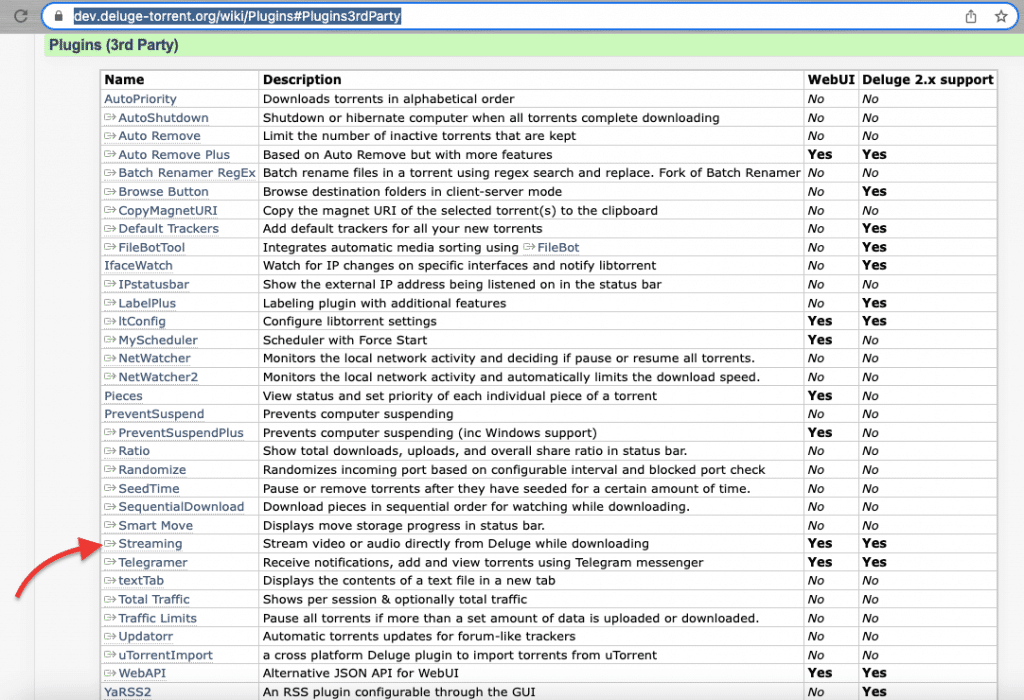
- İndirilebilir bağlantıyı bulun. Doğrudan veya Github bağlantısı olabilir. Bu "akış eklentisi" örneği için, sitede bulunan ".egg dosyasını" indireceğiz. İşletim Sisteminiz için doğru sürümü indirdiğinizden emin olun.
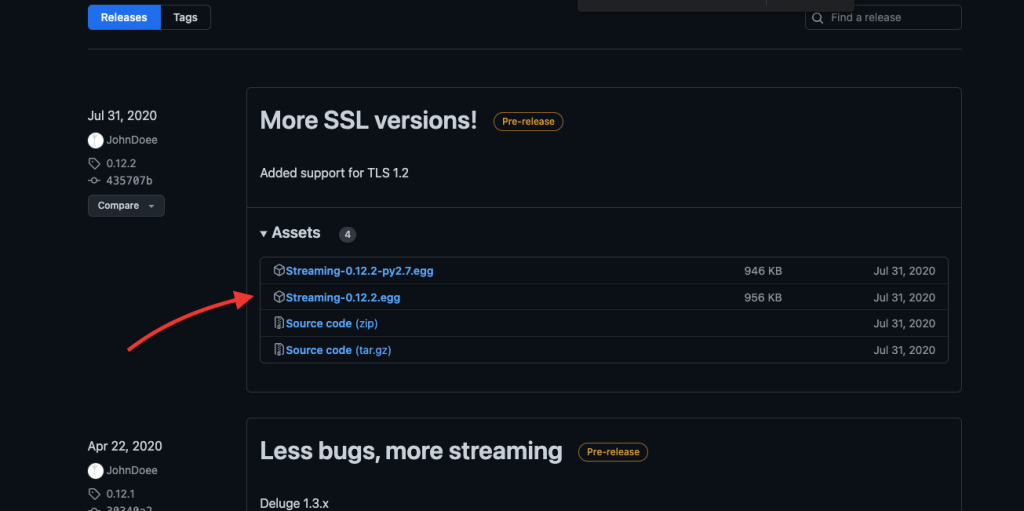
- İndirdikten sonra Deluge istemcinize gidin. Ardından, Tercihler > Eklentiler > Eklenti Yükle'yi açın.
- "Eklentiyi Seçin" penceresinde, .egg dosyasını indirdiğiniz yere gidin (bizim için İndirilenler idi). Deluge .egg dosyasını algılayacak ve buraya dahil edecektir.
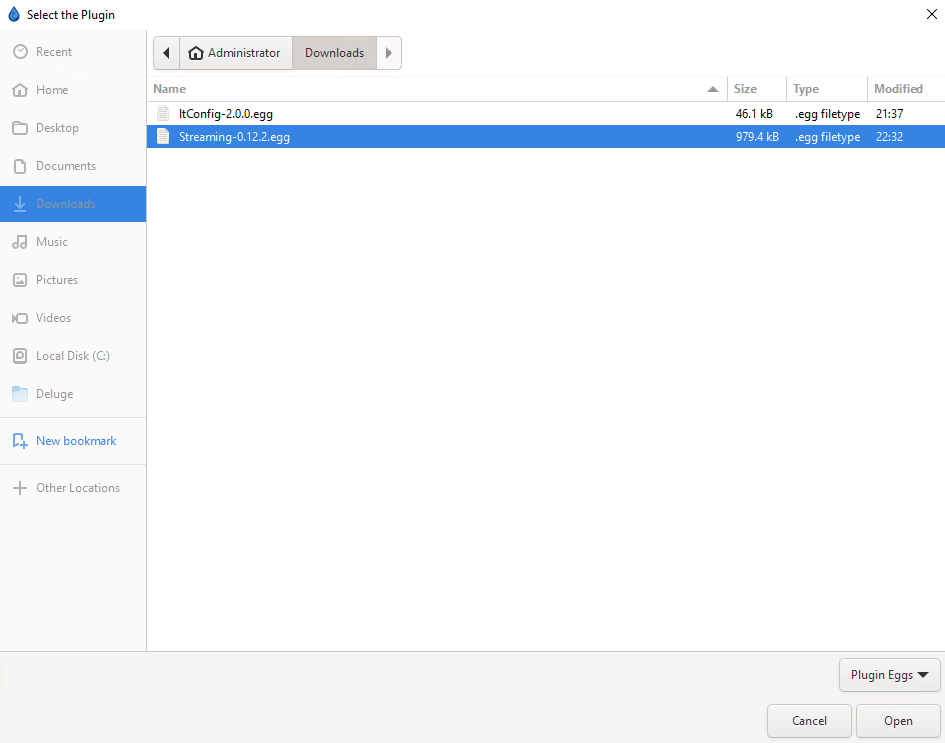
- Doğru eklentiyi bulun ve Aç'a tıklayın. Çalışmazsa, daha eski veya daha yeni bir eklenti sürümü ile deneyin.
- Ardından, "Eklentiler "e geri dönün > "Akış" seçeneğini (veya yüklediğiniz eklentinin adını) işaretleyin > "Uygula" > "Tamam".
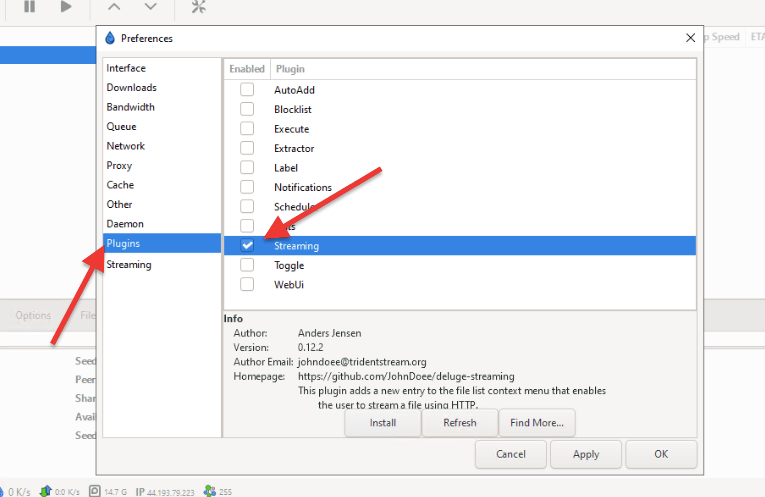
- Birkaç saniye sürecektir. Yüklenen eklentiyi "Eklentiyi Seçin "in "Son" penceresinde göreceksiniz
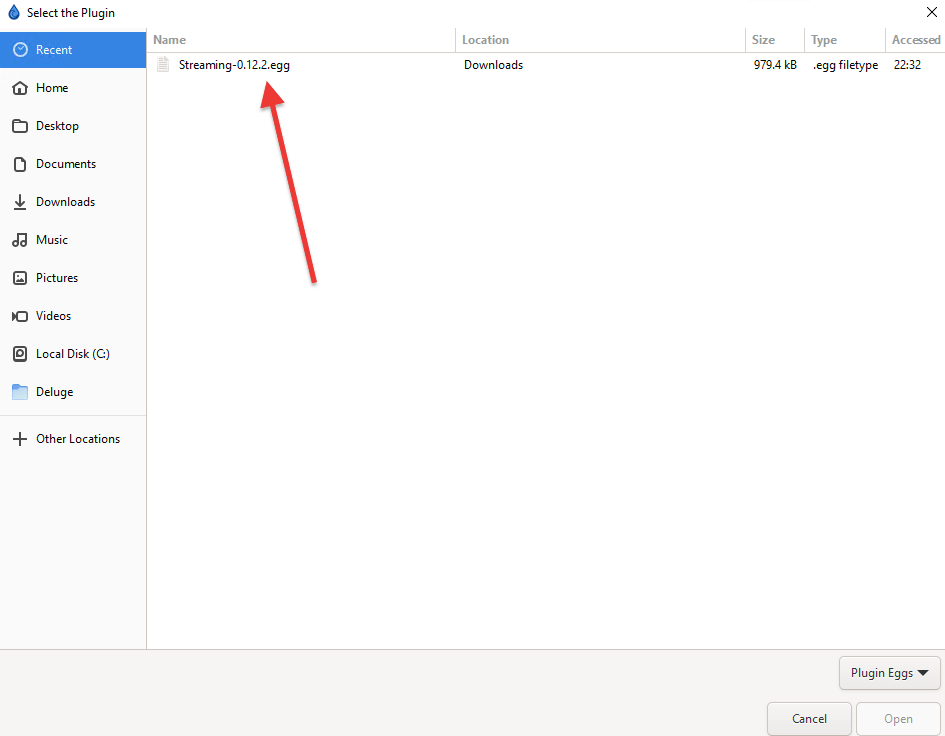
- Başarılı eklenti Deluge kurulumu, Tercihler'in sol tarafındaki menüde gösterilecektir (aşağıda gösterildiği gibi). Eklentinin özelliklerini uygun gördüğünüz şekilde değiştirin.
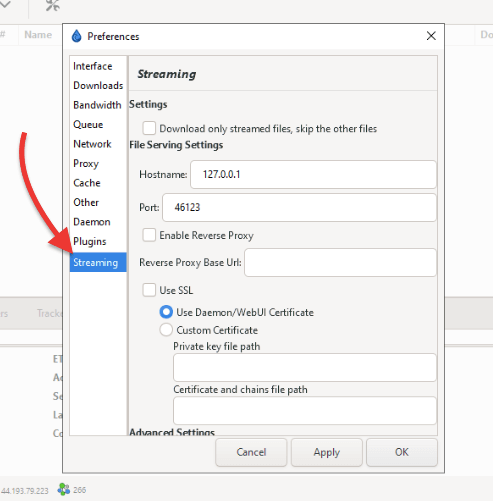
b. Deluge için Scheduler Eklentisini kuralım
Deluge'un en kullanışlı yerleşik özelliklerinden biri Scheduler eklentisidir. Bu eklentinin benzersiz bir özelliği de gün boyunca bant genişliği kullanımına sınır koyabilmesidir. "Scheduler" Deluge'un eklentisine dahildir, bu nedenle indirip yüklemeniz gerekmez. Bu eklentiyi etkinleştirmek nispeten basittir.
WebUI'de Zamanlayıcının nasıl etkinleştirileceğine dair kısa bir kılavuz.
- WebUI'ye giriş yapın. Tercihler > Eklentiler'e gidin.
- "Zamanlayıcı "nın zaten dahil edildiğini ancak devre dışı bırakıldığını fark edeceksiniz. Devam edin ve etkinleştirmek için kutuyu işaretleyin. "Uygula" ve "Tamam "a tıklayın.
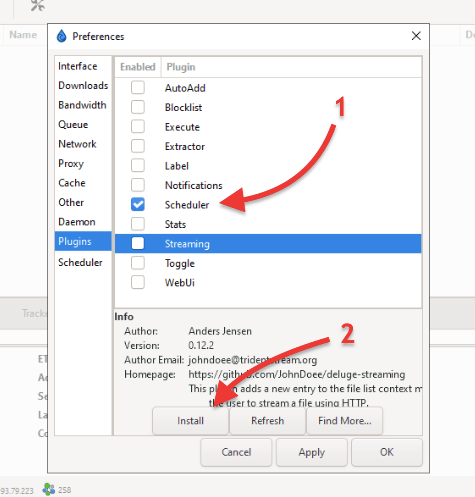
- Bu pencereyi kapatın ve yenileyin. Tercihler menü çubuğunda "Zamanlayıcı" eklentisi görünür.
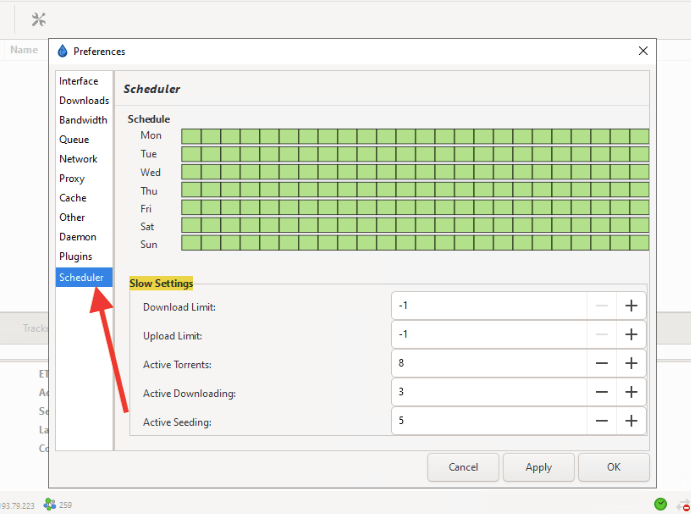
c. YaRSS2 eklentisi nasıl kurulur ve kullanılır.
Bu bölüm size YaRSS2 eklentisi ile Deluge üzerinde RSS'i nasıl kullanacağınızı gösterecektir.
YaRRS2 eklentisi ile Deluge, yeni torrent dosyaları için RSS beslemelerini otomatik olarak kontrol edebilir ve bunları bilgisayarınızdaki belirli bir dizine indirebilir. Bu eklenti, her dosyayı manuel olarak arayıp indirmeden favori torrent sitelerinizdeki yeni içerikleri takip etmek için kullanışlı olabilir.
- YaRSS'in ön koşulu Python'dur, bu nedenle bu eklentiyi yüklemeden önce Python'un en son sürümüne sahip olduğunuzdan emin olun.
- "Plugin Egg" dosyası "YaRSS2" eklentisidir ve dosyada görüntülenen "Python" sürümünü temel alır. Yani ihtiyacınız olan "Python" sürümünü bulmak için terminale gidin ve şu komutu yazın "python -version" veya "python3 -version". Python sürümünü öğrendiğinizde, YaRSS2 sürümünü de öğrenmiş olacaksınız.
- Eklentinin resmi sitesine gidin: https://dev.deluge-torrent.org/wiki/Plugins. YaRSS2'nin WebUi tarafından desteklenmediğine, sadece Deluge 2.x istemcisi tarafından desteklendiğine dikkat edin.
- İndirilebilir bağlantıyı almak için üzerine tıklayın.
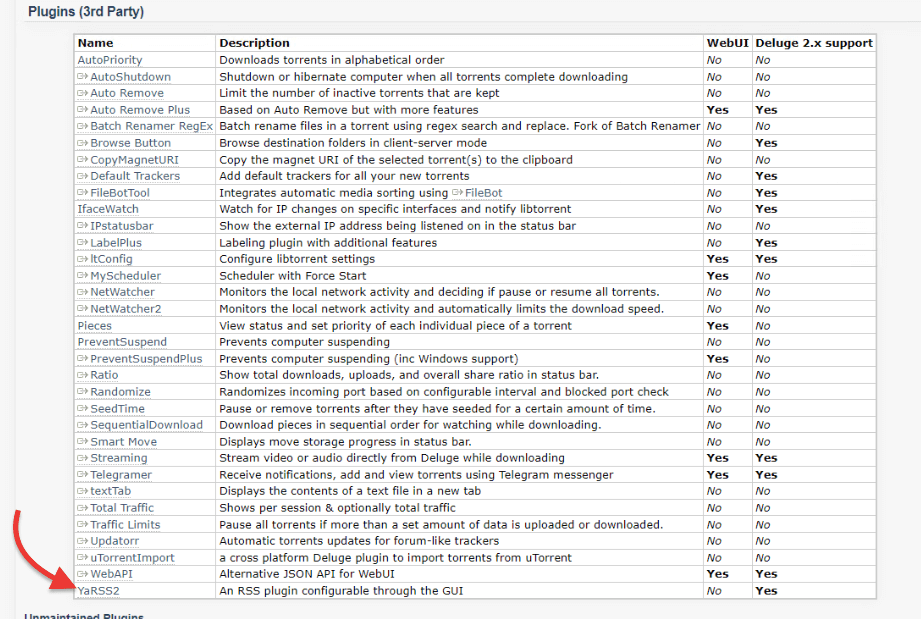
- YaRSS2'yi bitbucket deposundan indirin. En son .egg dosyasını indirin.
- Deluge'u açın > "Tercihler" > "Eklentiler" > "yükle" düğmesine tıklayın. "Eklentiyi Seçin" penceresi görünecektir. .egg dosyasını bulun ve "Aç "a tıklayın
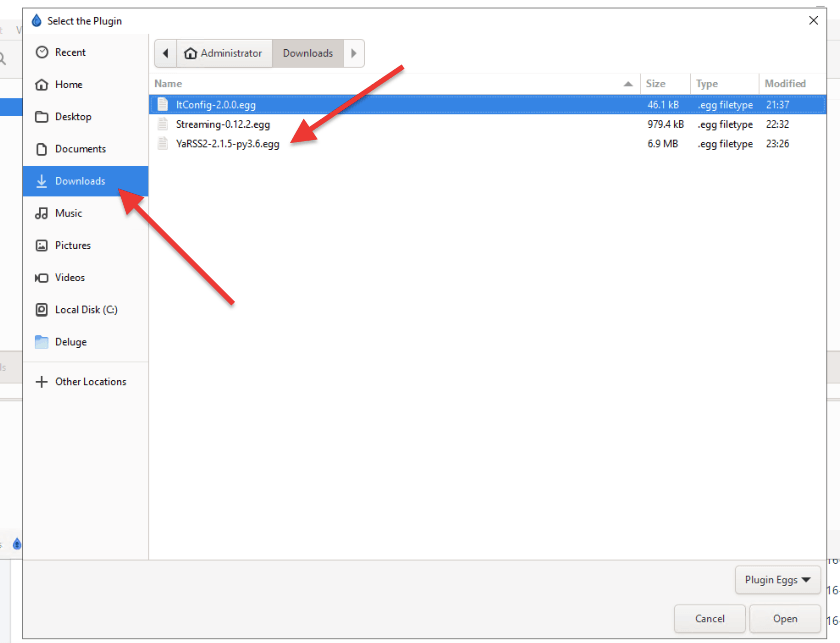
YaRSS2 eklentisini kullanma.
- "YaRSS2" WebUi ile uyumsuz olduğundan Deluge istemcinizi (ince veya GTK) açın.
- Deluge'u açın > Şuraya gidin "Tercihler > YaRSS2 > RRS Beslemesi > Besleme Ekle“
- Beslemeniz için bir "RSS Besleme adı" ve "RSS Besleme URL'si" girin, ardından Kaydet düğmesine tıklayın.
- Ardından, "Abonelik Sekmesi "ne ve ardından "Abonelik Ekle "ye tıklayın
- Bir ad girmeniz, yeni eklediğiniz beslemeyi seçmeniz ve istediğiniz filtreleri girmeniz gereken yeni bir pencere açılacaktır. Kaydet'e tıklayın.
- "Abonelikler listesi" altında, yeni yaptığınız aboneliğe sağ tıklayın, "Bu aboneliği çalıştır "a tıklayın ve Tamam'a tıklayın.
Şimdi torrentlerinizin otomatik olarak indirilmeye başlayacağını göreceksiniz. Ayrıca, RSS beslemenizi yapılandırmayı bitirdiğinizde, torrentlerin durumunu kontrol etmek için WebUI'nizi kullanabilir veya uzak masaüstü üzerinden GTK'nızı kullanmaya devam edebilirsiniz. YaRSS2'nin nasıl kullanılacağı hakkında daha fazla bilgi için YaRSS2 öğretici.
8. Deluge hızını ve anonimliğini iyileştirin.
Not: Aşağıda önerilen Deluge ayarları "herkese uygun" bir yaklaşım değildir. Senaryolar her kullanıcı için değişir. Örneğin, en hızlı bant genişliğine ve en iyi bilgisayara sahip olabilirsiniz, ancak İSS'niz torrent trafiğini engelleyerek harika bir iş çıkarıyor olabilir. Ya da Deluge VPN kullanıyorsunuz ama VPN hizmet sağlayıcınız kayıtlarınızı tutuyor olabilir.
a. Bant genişliği kısıtlamasından kaçının.
İnternet Servis Sağlayıcıları (İSS'ler) sürekli olarak P2P ve BitTorrent trafiğinin peşine düşmektedir. Bunun başlıca iki nedeni vardır: "tarihsel olarak" bant genişliği kullanımında en iyi tüketicilerden biri olmuştur; ikincisi, kötü bir üne sahip olmuştur. Bu nedenle, İSS'ler torrent trafiğini tespit ettiklerinde, genellikle bir port numarasıyla, onu kısarlar (sınırlandırırlar) veya tamamen engellerler. Neyse ki, yerel İSS'niz tarafından uygulanan bu kısıtlamaları aşmanın, bağlantı noktalarını değiştirmek gibi yolları vardır.
Tufan limanları.
Devam etmeden önce, port numaraları hakkında bilgi edinelim.
- Deluge varsayılan bağlantı noktasıdır: 58846
- WebUI için varsayılan Deluge bağlantı noktası: 8112
Deluge varsayılan olarak 58846 numaralı bağlantı noktası üzerinden iletişim kurar. Ancak bunun sinyalleşme (iletişim) olduğunu ve torrent trafiği olmadığını unutmayın. Veri (torrent trafiği) ile ilgili olarak, bu torrent istemcisi genellikle 50.000 ile 65.000 arasında rastgele bağlantı noktaları kullanır.
Varsayılan Deluge bağlantı noktaları nasıl değiştirilir?
Torrent trafiğinin torrent istemcinize serbestçe girip çıkmasına izin vermek için varsayılan Deluge bağlantı noktası ayarlarını değiştirmeniz gerekebilir.
- Düzenle > Tercihler > Ağ'a gidin. Gelen ve giden portlar için "Rastgele" seçeneğinin işaretini kaldırın. Manuel bir bağlantı noktası atamak her zaman en iyi seçenek değildir, ancak yönlendirmeniz gerekiyorsa yardımcı olur (bu konuda daha fazla bilgi sonraki bölümde).
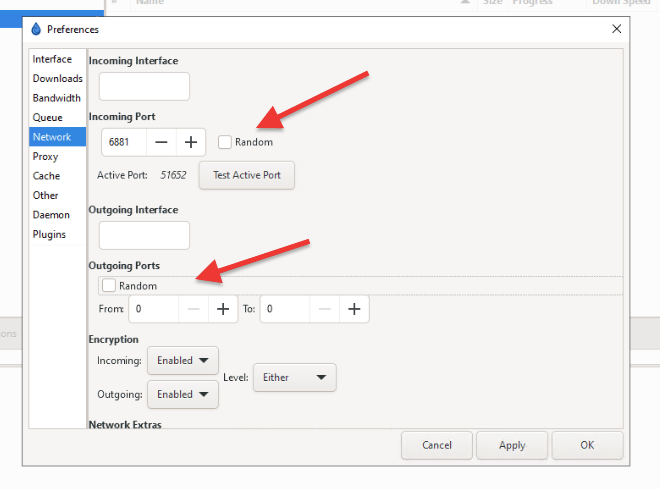
- Bağlantı noktası numarasını manuel olarak 50.000 ile 65.000 arasında herhangi bir sayıya değiştirebilirsiniz. Özellikle 6881-6999 aralığındaki daha düşük bağlantı noktalarından kaçının, çünkü bunlar İSS'ler tarafından engellenme eğilimindedir.
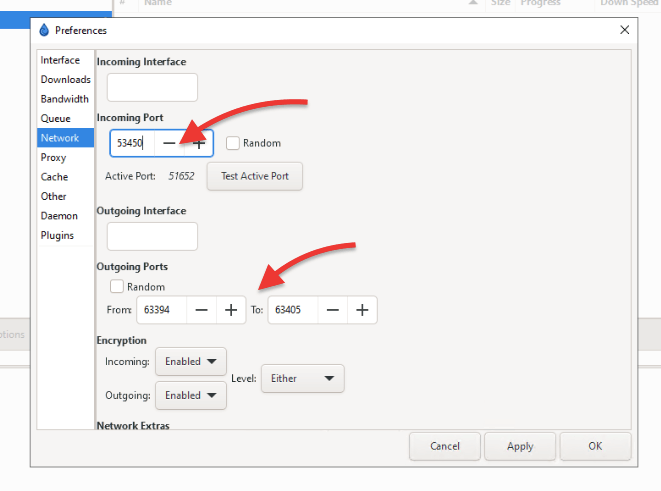
b. DHT'nin devre dışı bırakılması ve etkinleştirilmesi.
Not: DHT'yi (Dağıtılmış Karma Tablo) etkinleştirmeden önce... bazı özel izleyicilerin DHT'yi veya "izleyicisiz" yöntemi devre dışı bırakmanızı gerektireceğini unutmayın. DHT, torrent sürüsündeki diğer kullanıcılar hakkında bilgi sızdırabilir. Bu özel izleyiciler, torrent dosyalarını yalnızca DHT etkinleştirildiğinde çalışmayacak özel bir etiket kümesiyle sağlar.
Öte yandan, herkese açık bir izleyici üzerinde bir Deluge istemcisi kullanıyorsanız DHT'yi açık bırakın. DHT daha fazla ağ ek yükü gerektirse de, genel izleyiciler söz konusu olduğunda faydalar sağlar. DHT daha fazla eş bulmaya, dolayısıyla hıza yardımcı olur.
- DHT'yi Ağ Ekstraları altında bulabilirsiniz. Özel bir izleyici kullanıyorsanız devre dışı bırakın.
- İstemcinizle genel izleyicileri kullanıyorsanız, tüm Ağ Ekstraları varsayılan ayarlarını açık bırakmanız önerilir. DHT ve Peer Exchange (PE), torrentinizi daha hızlı indirmek için daha fazla eş ve tohum bulmanıza yardımcı olacaktır.
- UPnP hakkında daha fazla bilgi sonraki bölümde.
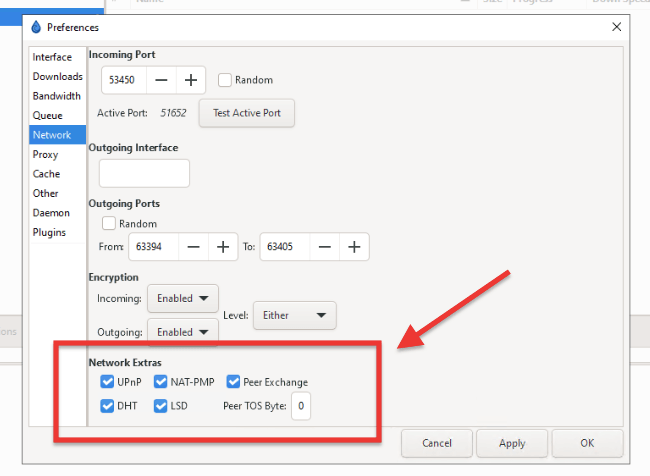
c. Şifreleme torrentini etkinleştirme.
Deluge istemcisinde yerleşik olarak bulunan torrent şifreleme desteği, torrent gizliliğini ve anonimliğini güçlendirmek için değerli bir özelliktir. Eşler arasında aktarılan verileri BitTorrent Protokol Şifrelemesi (PE) kullanarak şifreler. Bu şifreleme yöntemi, eşler arasında gönderilen her mesajın başlığını şifreleyerek İSS'lerin BitTorrent trafiğini tanımlamasını ve azaltmasını önlemeye yardımcı olur.
Not: Torrent sürüsündeki bir eş torrent şifrelemesini etkinleştirmişse ve siz etkinleştirmemişseniz bu eşle bağlantı başarısız olur. Torrent bağlantısını iyileştirmek için istemcinizin "protokol şifrelemesi etkin" olan diğer eşlere bağlanabildiğinden emin olun.
- Düzenle > Tercihler > Ağ > Şifreleme'ye gidin. Gelen ve Giden'in Etkin olarak ayarlandığından emin olun.
- Zorla şifreleme gerekli mi? "Zorla" ayarıyla, gelen bağlantılar yalnızca şifrelenmişse kabul edilecektir. Zorlanmış ayarı ile biraz oynamanız gerekebilir. Örneğin, bir süre etkinleştirin, izleyin, bir süre sonra devre dışı bırakın ve tekrar izleyin. Zorla şifreleme çok katıdır ve başarılı bir bağlantı şansını düşürecektir.
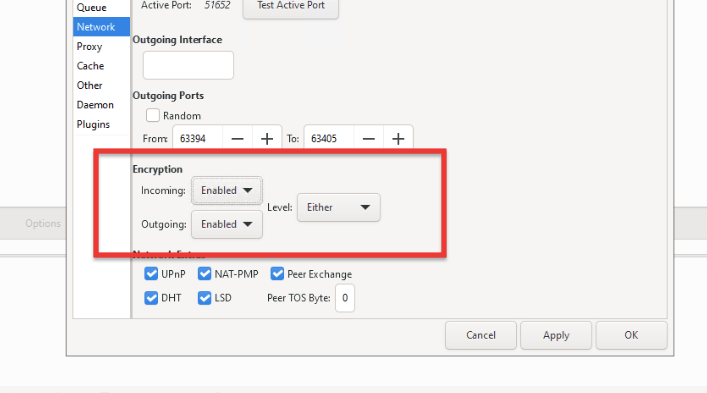
- Şifreleme düzeyi: Hem gelen hem de giden bağlantılar için kullanılacak şifreleme düzeyini seçin. "El sıkışma" veya "Tam akış" arasından seçim yapabilirsiniz. "El sıkışma" seçeneğini belirlerseniz, yalnızca eşler arasındaki ilk el sıkışma şifrelenir. "Tam akış" seçeneğini belirlerseniz, eşler arasındaki tüm veri akışı şifrelenir. Varsayılan "Ya"Diğerlerini seçmek için özel nedenleriniz yoksa.
Not: Torrent şifreleme seçeneğinin yalnızca gelen ve giden torrent trafiğinizi şifrelediğini unutmayın. Okunabilir olmasa da, trafiğiniz yine de ele geçirilebilir ve torrent trafiği olarak etiketlenebilir. Gizliliğinizi artırmak istiyorsanız, tüm katman 3 trafiğini (IP düzeyinde) şifrelemeniz gerekir, bu nedenle Deluge'u VPN ile ayarlamanız önerilir. Katman 7'deki (uygulama katmanı) trafiği gizlemek için bir torrent Proxy. Ve son olarak, torrentlerinizi gizlemek, şifrelemek ve hızlandırmak için bir Seedbox.
d. Deluge Port Yönlendirme.
Diğer torrent eşleriyle iletişiminiz sınırlı, yavaş veya imkansızsa, muhtemelen bir ağ cihazı Deluge portlarınızı engelliyor olabilir. Ağ geçidi, yönlendirici veya güvenlik duvarı harici bir uzak istemciden (bir torrent eşinden) gelen bir bağlantı aldığında, cihaz bunu Yerel Alan Ağınızda (LAN) nereye yönlendireceğini bilemez, bu nedenle bağlantıyı atar.
Bu nedenle, Deluge'a ve torrent eşlerine güvendiğiniz için, bu tür bir ağ cihazının trafiği tam olarak nereye yönlendireceğini bilmesi için bağlantı noktası yönlendirme ayarlamanız gerekir. Port yönlendirme ile, gelen trafiği yakalayan ve NAT yapan cihaz, bu uzak Deluge istemci trafiğini nereye teslim edeceğini bilecektir.
Port yönlendirme nasıl çalışır?
(Aşağıdaki şemaya bakın) 11.3.2.54 harici genel IP'ye sahip uzak istemci, yeşil kutuya sahip dahili bilgisayarla konuşmak ister, bu nedenle harici "genel IP" üzerinden İnternet ağ geçidinize (yönlendirici) bağlanır. Eğer harici bilgisayar (11.3.2.54:80) dahili bilgisayarla (10.0.2.2:80) konuşmak isterse, yönlendirici (önceden tanımlanmış port yönlendirme kuralları ile) port numarasına göre paketleri nereye yönlendireceğini bilir.
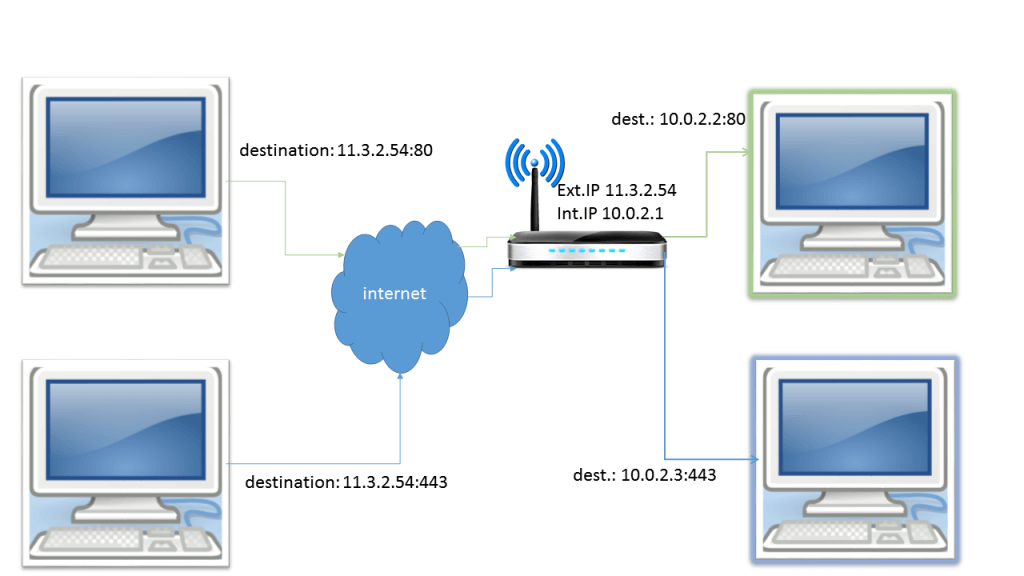
Deluge Port Yönlendirme Nasıl Yapılandırılır?
- Bir bağlantı noktasını iletmeden önce (ağ, katman 3), bağlantıya izin verildiğinden emin olmak için antivirüs ve güvenlik duvarınızdaki (uygulama, katman 7) istisnaları kontrol edin. Örneğin, Windows'ta Windows Güvenlik Duvarı'na, ardından Gelen ve Giden kurallarına gidin ve Deluge'un (uygulama katmanı) "İzin Verildi" olarak ayarlandığından emin olun. Eğer böyle bir kural yoksa, yeni bir kural oluşturmanız gerekir.
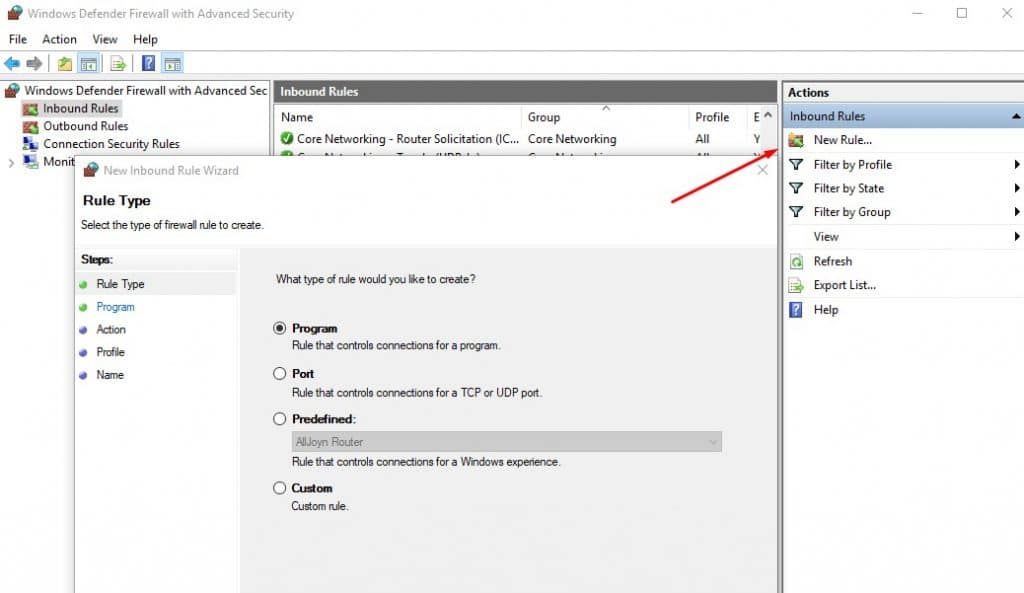
- Deluge'da port yönlendirmeyi yapılandırmak için yönlendiricinizde oturum açmanız ve "port yönlendirme" ayarlarını bulmanız gerekir. Yönlendiricinize nasıl giriş yapacağınız ve bağlantı noktası yönlendirme kurallarını nasıl değiştireceğiniz bu makalenin kapsamı dışındadır.
- Yönlendiricinizde, trafiği dahili LAN IP adresine yönlendirmek için genel bağlantı noktasını ve özel LAN bağlantı noktasını belirtin. Bu yüzden kaynak/hedef IP ve port, protokol bilgilerini girmeniz gerekecektir.
- Aşağıda İnternet ağ geçidimin bağlantı noktası yönlendirme seçeneklerinin bir ekran görüntüsü bulunmaktadır.
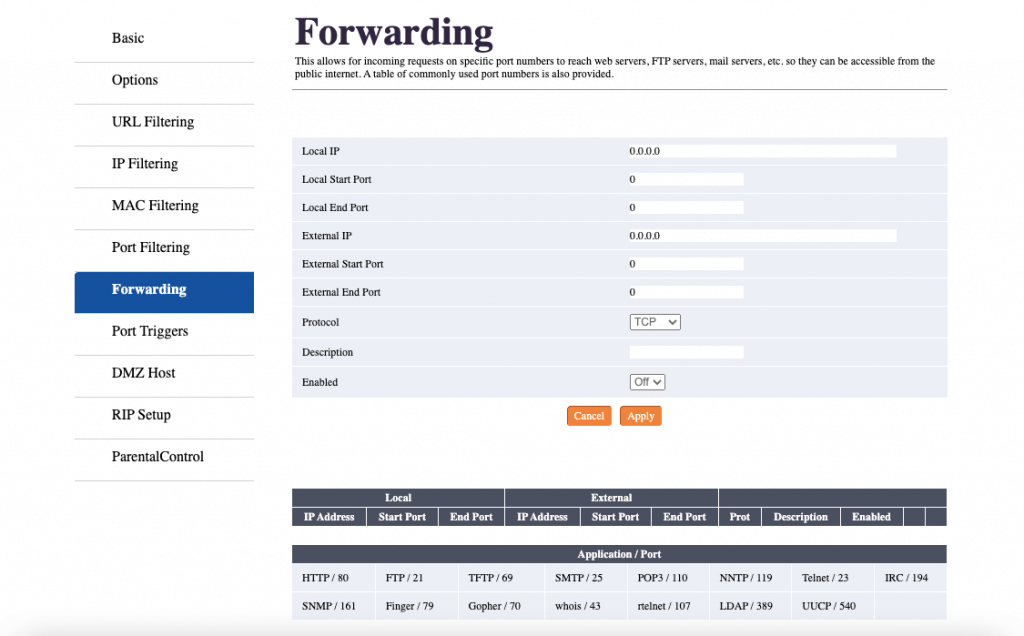
Bağlantı Noktası Yönlendirme: Aşağıdaki bilgileri sağlayın.
- Yerel veya dahili IP: Bilgisayarınızın IP'si. Not: IP'nizin manuel olarak atandığından emin olun. Ağınız IP'leri tahsis etmek için DHCP kullanıyorsa, daha fazla kullanıcı bağlandığında veya yönlendiriciniz yeniden başlatıldığında IP'niz muhtemelen değişecektir. Genellikle, çoğu zaman bir DHCP sunucusu (ve NAT) olan aynı yönlendiriciden statik bir IP atayabilirsiniz.
- Yerel başlangıç ve bitiş bağlantı noktası: Bu, bağlantı noktasını veya bağlantı noktası aralığını verdiğiniz yerdir. Örneğin, 50000 - 65000 veya 52500 gibi sabit bir bağlantı noktası. İSS'ler tarafından engellenme eğiliminde oldukları için 6881-6999 aralığındaki bağlantı noktalarından kaçınmayı unutmayın. Bunun Deluge istemcisinin ağ yapılandırmasıyla eşleştiğinden emin olun
- Harici IP: Varsayılan değerleri bırakın. 0.0.0.0 herhangi bir IP anlamına gelir.
- Harici başlangıç ve bitiş portu: Varsayılan değerleri bırakın.
- Protokol: BitTorrent TCP kullanır.
- Açıklama. Kuralınızı tanımlamak için ne isterseniz onu girin.
Bu yeni port yönlendirme kuralı, LAN'ınızın IP'sine gelen bağlantılar için bir portu veya port aralığını eşleyecektir. Statik bir IP kullandığınızdan emin olun.
Port yönlendirme yerine UPnP kullanmalı mısınız?
Deluge'da bağlantı noktası yönlendirmeyi etkinleştirmenin kolay bir yolu, UPnP'nin (Evrensel Tak ve Çalıştır) "Ağ ekstraları" altında etkinleştirildiğinden emin olmaktır. UPnP, yönlendiricinizi bağlantı noktası erişimine izin verecek şekilde otomatik olarak değiştirerek yardımcı olur. UPnP'yi kullanmak için yönlendiricinizin de UPnP etkinleştirilmiş olması gerekir.
Not: Bazı kullanıcılar UPnP'yi devre dışı bırakmayı tercih etmektedir, çünkü UPnP'de bir güvenlik açığı tespit edilmiştir (CVE-2020-12695). Bilgisayarınızın kontrolünü ele geçirmek, onu bir bota dönüştürmek ve DDoS saldırısı gerçekleştirmek için istismar edilen bir güvenlik açığıdır.
e. Deluge indirme hızının iyileştirilmesi.
Önceki bölümde, indirme hızınızı artırmaya yardımcı olabilecek bağlantı noktası yönlendirmeyi yapılandırdık. Ayrıca torrent anonimliğinizi artırmaya yardımcı olabilecek ancak indirme hızlarını yavaşlatan "protokol şifrelemeyi" de etkinleştirdik. Şifrelemeyi devre dışı bırakın (torrent izleyicisi ve eşler izin veriyorsa) ve hızınızı tekrar test edin.
Bu iki yolun yanı sıra, indirme hızını artırmanın başka yolları da vardır.
- Eşlerin sayısını artırın: Ne kadar çok eşe bağlanırsanız, indirme hızınız o kadar hızlı olacaktır. Çok sayıda ekicisi olan popüler torrentleri seçerek veya çok sayıda ekicisi olan bir izleyici kullanarak eş sayısını artırabilirsiniz.
- Yükleme hızını ayarlayın: Yükleme hızını sınırlamak bazen indirme hızını yavaşlatabilir, bu nedenle ayarlardan yükleme hızı sınırını artırmayı deneyebilirsiniz. Ancak, internet hızınızı etkileyebileceğinden ve başka sorunlara neden olabileceğinden, yükleme hızı sınırını sınırsız olarak ayarlamamanız gerektiğini unutmamak önemlidir.
Not: Birçok BitTorrent kullanıcısı "Yükleme Hızını" sınırlar ve "İndirme hızını" sınırsız olarak ayarlar. Torrentlerinizin indirme hızını artırmak için borunun kapasitesinin daha fazlasını ayırmak mantıklı görünüyor. Ancak BitTorrent protokolü bundan farklı çalışır. Tıkanıklığı ve haksız paylaşımı önlemek için "choke" olarak bilinen bir yöntem kullanır. Bu boğma algoritması indirme hızlarını sınırlar; ne kadar çok yükleme you limit.
Deluge'da bant genişliğini yapılandıralım.
- Gerçek İnternet hızınızı öğrenin. İnternet bağlantınızı test etmek için aşağıdaki gibi bir hız testi hizmeti kullanın Ookkla'nın Hız Testi. Deluge'un tercih ettiği metrik, normal Mbps veya Kbps'den farklı olarak KiB/s'dir. Bu metrikleri şurada dönüştürebilirsiniz ConvertUnits.
- Hız testini gerçekleştirin ve indirme/yükleme hızınızı kaydedin.
Not: Günümüzde çoğu İSS'nin sağladığı bant genişliği asimetriktir. Çoğu ev interneti, yükleme hızının indirme hızından farklı olduğu asimetrik bant genişliği kullanır.
- Deluge'a geri dönün. Düzenle > Tercihler > Bant Genişliği'ne tıklayın.
- Bağlantılar ve "Yükleme Yuvaları" varsayılan değerleriyle bırakın.
- İndirme Hızı: Varsayılan ayarları (-1.0) bırakmak sınırsız anlamına gelir.
- Yükleme Hızı: Yukarıdaki ile aynı, varsayılan ayarlar sınırsızdır (-1.0). Bu değeri 80% ile 90% arasında azaltın. İndirme hızınızı etkileyeceğinden daha aşağıya inmeyin.
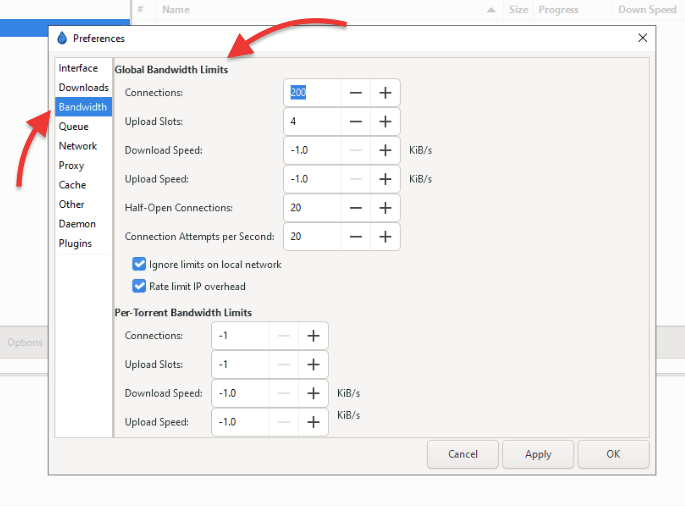
- Geri kalan parametreleri varsayılan değerleriyle bırakın.
- İndirme ve yükleme hızlarının KiB/s olduğunu fark edebilirsiniz (Kbps veya Mbps değil).
- Saniyede 1 Kibibit (KiB/s), saniyede 1,024 kilobite (Kbps) eşittir
Kuyruk ayarınızı en üst düzeye çıkaralım.
Deluge'daki kuyruk ayarları torrent indirme hızınızı etkileyebilir. Kuyruk ayarları, aynı anda kaç aktif indirme ve yüklemeye izin verileceğini ve torrent başına maksimum bağlantı sayısını belirler.
Uygun kuyruk ayarları nelerdir?
Kuyruk ayarları çok kısıtlayıcıysa, torrent indirmelerinizin hızını yavaşlatabilir. Kuyruğu kısıtlamak, bant genişliğinizi tam olarak kullanmak için yeterli bağlantıya veya etkin indirme/yüklemeye izin vermeyebilir. Öte yandan, kuyruk ayarları çok cömert olursa, yüksek CPU kullanımına yol açabilir ve genel sistem performansınızı yavaşlatabilir.
- Bu ayarları değiştirmek için Düzenle > Tercihler > Kuyruk seçeneğine gidin
- "Yeni Torrentler" ve "Aktif Torrentler" alanlarını bulacaksınız.
- Unutmayın ki tüm aktif indirilen torrentler aynı anda tohumlanıyor. Ve bu Deluge "Aktif Torrentler" menüsünde, Toplam = indirme + tohumlama
- Varsayılan olarak. Deluge zaten cömert bir tohumlama yapılandırması sağlar. Her zaman "Toplam aktif tohumlama "yı "Toplam aktif" ile aynı (veya biraz daha düşük) ve "Toplam aktif indirme "yi orantılı olarak daha düşük ayarlamanızı öneririz.
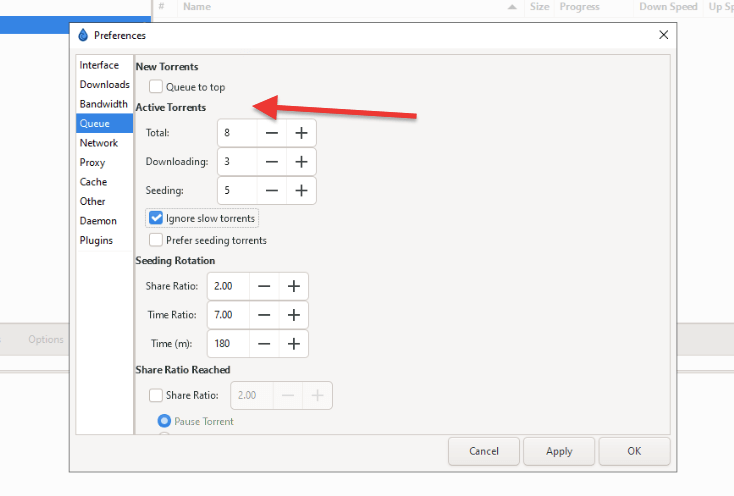
Ancak bu karar daha önce ölçülen bant genişliği değerlerine de bağlı olabilir. Aktif torrent sayısı hızınızla orantılı olabilir. Uygun bant genişliğine sahipseniz daha yüksek değerler ayarlamayı deneyin.
Hızınızı etkilemeden indirme sayınızı en üst düzeye çıkarmak için "Yavaş torrentleri yoksay" seçeneğine tıklayın, böylece yavaş torrentler toplam aktif torrent sayınıza dahil edilmez.
f. Diğer araçlarla Deluge hızını ve anonimliğini en üst düzeye çıkarın.
Hangi torrent istemcisini kullanırsanız kullanın, BitTorrent kullanmak her zaman bilgilerinizi bir şekilde açığa çıkaracaktır. Aynı sürüdeki tüm eşler IP, ülke, işletim sistemi ve hatta Deluge sürümü dahil olmak üzere verilerinizi kolayca görebilir. Bunun da ötesinde, yasal Ubuntu dosyalarını indiriyor olsanız bile, İSS'niz muhtemelen tüm torrent etkinliklerini izleyecek ve engelleyecektir. Torrent indirmenin risklerini anlayın.
- Akranlarınız ve bilgileri hakkında bir fikir edinmek için Deluge'u açın > İndirmenize gidin.
- Alt çubukta, Eşler'e gidin ve dosyayı ekleyen diğer eşlerin bilgilerini göreceksiniz.
- Yani, herkes aynı şeyi yapabilir: IP'nizi ve indirdiğiniz içeriği not edin ve konumunuzu ve İSS'nizi bulmak için bir coğrafi konum hizmeti kullanın. Hizmetlerin çeşitli yolları vardır ve web siteleri konumunuzu bilebilir.
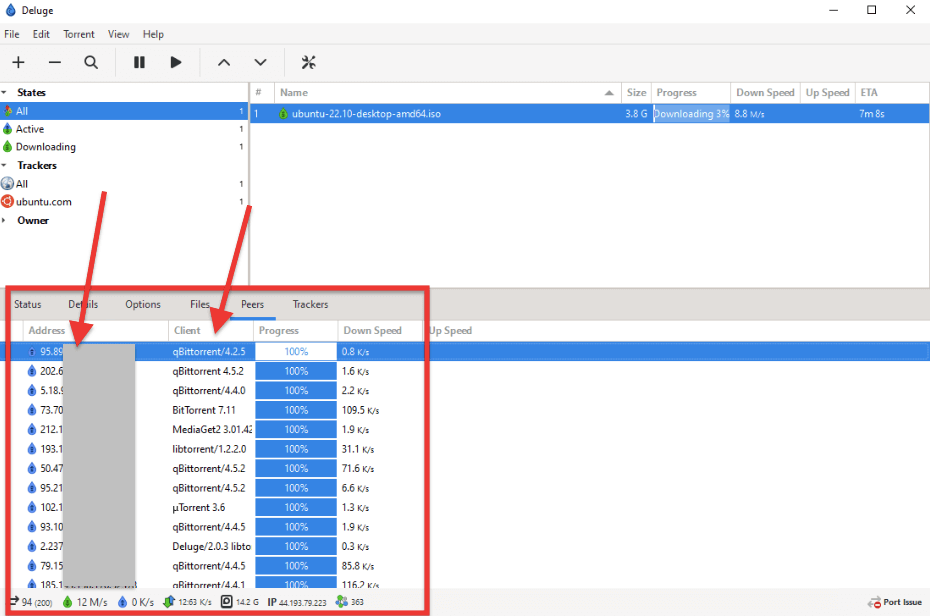
Deluge ile nasıl anonim kalınır?
- Bir Vekil: Proxy'ler IP bilgilerini maskeler (Katman 3 trafiğini şifrelemezler) ve bazı durumlarda SOCKS5 proxy'ler, trafiğinizi kimlik doğrulama ile korurlar. Torrent kullanırken, bazen bir proxy VPN'den çok daha iyidir çünkü proxy'ler tüm trafiği şifrelemez. Öğrenmek Deluge'da bir proxy nasıl kurulur.
- BIR VPN: Deluge VPN'ler çok daha sağlam gizlilik seviyeleri sağlar, ancak proxy'lere kıyasla hızdan ödün verir (VPN vs. Proxy). VPN, bir torrent sürüsünde kendinizi korumanın en iyi yoludur (çünkü IP'nizi maskelerler). Deluge'da VPN, aracı adam saldırıları veya bant genişliği daraltma için de kullanışlıdır. VPN için ne kullanmalı? OpenVPN başlamak için harika bir VPN aracıdır.
- Bir Tohum Kutusu torrentleri indirmeye ve tohumlamaya adanmış bulutta yüksek hızlı performanslı bir Sanal Özel Sunucu "VPS" dir. A Seedbox size en üst düzeyde torrent gizliliği ve hızı sağlar. Siz torrentleri bilgisayarınızdan veya cep telefonunuzdan yönetirken, seedbox tüm torrent ağır işlerini yapar. Bu, çevrimiçi kimliğinizi korumanın ve güvende kalmanın en iyi yoludur.
Nasıl anonim kalacağınız konusunda daha fazla bilgiye mi ihtiyacınız var? İnternette Anonim Kalmak için Nihai Beşik Sayfası istediğiniz cevaplara sahip olabilir.
9. Deluge Sorun Giderme.
Diğer tüm uygulamalar gibi, Deluge da, özellikle varsayılan ayarlarından optimize eder ve ince ayarlar yaparsanız, ileride başınızı ağrıtabilir. Neyse ki, topluluk yardımseverdir, bu nedenle sorunlarınıza kolay çözümler bulmanız muhtemeldir. Kontrol edin Deluge ForumlarıBirçok soruna çözüm bulabileceğiniz gibi.
Aşağıda, birçok Deluge kullanıcısını etkilediği tespit edilen en yaygın dört sorun yer almaktadır
- Deluge yüklenmiyor veya tohumlanmıyor
- Gelen bağlantı yok!
- Test aktif bağlantı noktası başarısız.
- Deluge torrent hatası
Aynı semptomlara sahip olup olmadığınızı kontrol edin ve herhangi bir çözümü takip etmeyi deneyin.
a. Deluge yüklenmiyor veya tohumlanmıyor
Deluge'un yükleme yapmaması veya ekleme yapmaması ile ilgili sorun yaşıyorsanız, deneyebileceğiniz bazı sorun giderme adımlarını burada bulabilirsiniz:
- Port yönlendirme ayarlarınızı kontrol edin: Bu torrent istemcisi, dosyaları yüklemek ve tohumlamak için belirli bağlantı noktalarının açık olmasını gerektirir. Yönlendiricinizde veya güvenlik duvarı ayarlarınızda doğru bağlantı noktasının doğru şekilde iletildiğinden emin olun. Bunu nasıl yapılandıracağınızı öğrenmek için port yönlendirme bölümüne geri dönün.
- Yükleme sınırı ayarlarınızı kontrol edin: Deluge'un tercihlerinde veya ayarlarında, yükleme hızları için makul bir sınır belirlediğinizden emin olun. Yükleme sınırını sıfır olarak seçerseniz, Deluge herhangi bir veri yüklemeyecektir.
- Güvenlik duvarı ayarlarınızı kontrol edin: Bilgisayarınızda bir güvenlik duvarı yüklüyse, Deluge'un veri yüklemesini engellemediğinden emin olun. Diğer eşlere bağlanmasına izin vermek için güvenlik duvarı ayarlarına bir istisna eklemeniz gerekebilir.
- İnternet bağlantınızı kontrol edin: Yavaş veya dengesizse, veri yüklemek zor olabilir. Bir hız testi yaparak ve ağ sorunlarını kontrol ederek internet hızınızı ve kararlılığınızı kontrol edin.
b. Gelen Bağlantı Yok!
İstemcinin altında "Gelen bağlantı yok!" yazısını görüyorsanız, bir bağlantı noktası eşleme sorununuz olabilir. "Gelen bağlantı yok" muhtemelen kapalı bir bağlantı noktasından kaynaklanmaktadır.
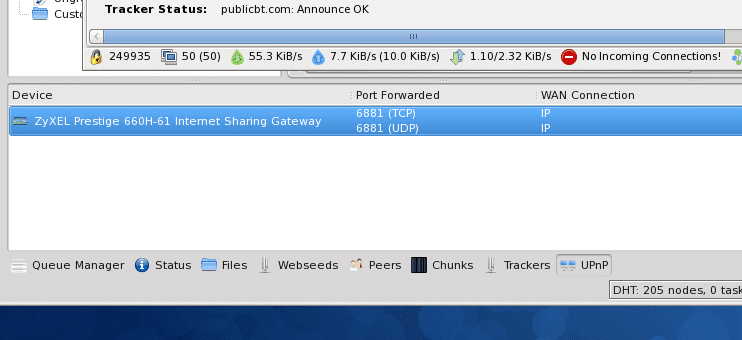
- Önceki sorun giderme durumlarında olduğu gibi, güvenlik duvarı ayarlarınızı kontrol edin. Güvenlik duvarınızın Deluge'un bağlanmasını engellemediğinden ve istisnaya sahip olduğundan emin olun. Bağlantıyı engelliyor olabilecek herhangi bir güvenlik duvarını veya yönlendiriciyi yeniden başlatmak yardımcı olabilir.
- Ayrıca, bağlantı noktası yönlendirme ayarlarınızı kontrol edin: Deluge, başarılı bir şekilde bağlanmak için belirli bağlantı noktalarının açık olmasını gerektirir. Yönlendiricinizde veya güvenlik duvarı ayarlarınızda bağlantı noktasının doğru şekilde yönlendirildiğinden emin olun. Bunu nasıl yapılandıracağınızı öğrenmek için port yönlendirme bölümüne geri dönün.
c. "Aktif Bağlantı Noktasını Test Et" başarısız olur.
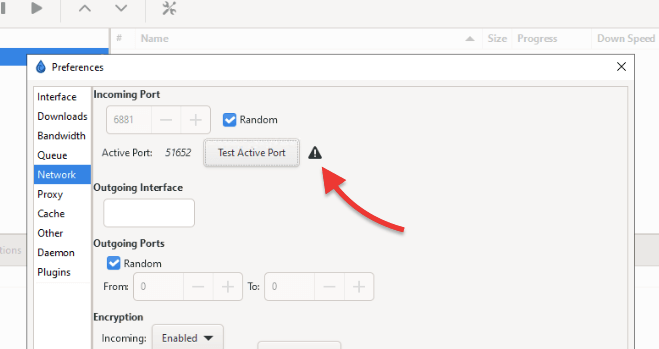
"Aktif Bağlantı Noktasını Test Et" bölümünü geçmek için bağlantı noktası yönlendirmenizin çalıştığından emin olmalısınız. Aşağıdaki gibi bir açık port kontrol aracı kullanabilirsiniz CanYouSeeMe ve aracın Deluge'unuzu bu bağlantı noktası üzerinden görüp göremediğini test edin. Bu başarısız olursa, yönlendiriciniz bağlantı noktalarını iletmiyor demektir.
Aşağıdaki çözümleri deneyin:
- Deluge'da ve yönlendiricide UPnP'yi etkinleştirin. (Test ettikten sonra devre dışı bırakın).
- UPnP çalışıyorsa, devre dışı bırakın ve manuel port yönlendirmeyi yapılandırın. Cihazınızın kullanım kılavuzuna bakın ve bir bağlantı noktasını manuel olarak iletmek için adımları izleyin.
- Güvenlik duvarınızın veya antivirüs yazılımınızın bağlantınızı engellemediğinden emin olun.
- Bağlantı noktası yönlendirme bölümüne geri dönün.
d. Deluge torrent hatası.
İstemci indirmeyi durduruyor ve indirme çubuğunda "Deluge torrent hatası" şeklinde bir hata mesajı gösteriyor. Bu hata ile birlikte indirmeler rastgele durur.
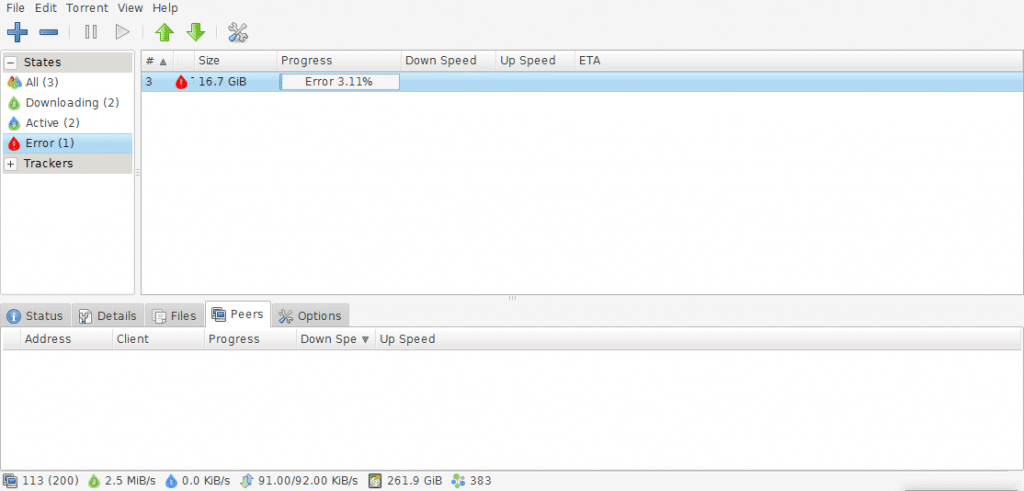
Bu sorunu çözmek için aşağıdakileri deneyebilirsiniz:
- Torrent'in durumunun Tamam olup olmadığını kontrol edin. Torrent dosyası bozuk veya eksik olabilir. Farklı bir torrent dosyası veya magnet bağlantısı indirmeyi deneyin. Torrent izleyici listesini güncellemeyi de deneyebilirsiniz.
- Antivirüs veya tarama yazılımınızı kontrol edin. Antivirüs gibi bazı dosya tarama uygulamaları indirme işleminizi durduruyor olabilir.
e. Torrentler Deluge VPN ile çalışmıyor.
Deluge ile bir VPN kullanırken, istemciniz torrentleriniz için eş bulamaz veya çok yavaş indirir.
- Deluge'u VPN bağlantısı olmadan kullanabiliyorsanız, ancak VPN ile kullanamıyorsanız, o zaman VPN sağlayıcınız P2P trafiğine izin vermiyor olabilir. Onlarla iletişime geçin ve danışın veya aşağıdaki gibi farklı yöntemler deneyin vekil veya seedbox.
- P2P trafiğini destekliyorlarsa, ancak hala sorun yaşıyorsanız, aşağıdakileri kontrol edin:
- VPN'in Deluge'u veya bağlantı noktalarını engellemediğinden emin olmak için VPN ayarlarınızı kontrol edin. Bazı VPN'ler, Deluge gibi torrent istemcileri de dahil olmak üzere belirli uygulamaları engelleyebilen yerleşik güvenlik duvarlarına sahiptir.
- VPN'in IP'si engellenmiş olabilir: Bazı torrent siteleri, VPN'lerle ilişkili olanlar da dahil olmak üzere belirli IP adreslerini engelleyebilir. VPN'inizin IP adresi engellenmişse, belirli torrent sitelerine veya eşlerine bağlanamayabilirsiniz.
- UPnP ve NAT-PMP'yi devre dışı bırakmayı deneyin, VPN'in güvenlik duvarında belirtilmemiş olabilecek portları otomatik olarak atayacakları için. Bu protokoller sorunlara neden olabilir çünkü VPN'i atlayarak gerçek IP adresinizi internete ifşa edebilirler.
- Bu parametreleri devre dışı bırakmak için Düzenle > Tercihler > Ağ > Ağ Ekstraları'nı seçin.
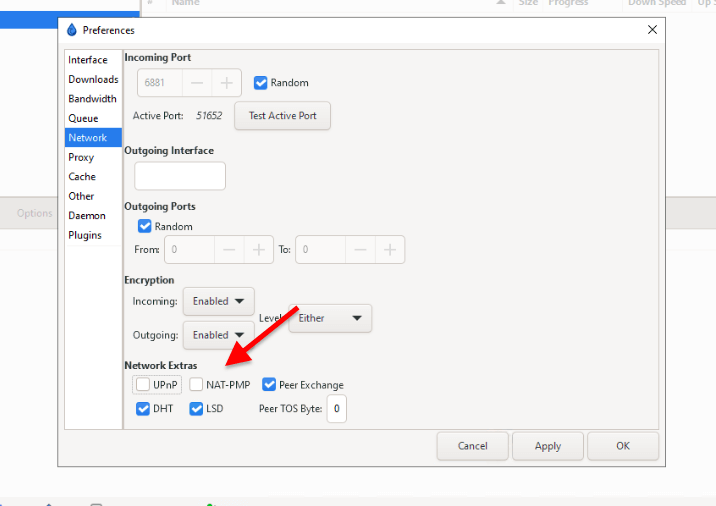
Sıkça Sorulan Sorular (SSS)
S: Deluge'da tohumlamayı nasıl durdurabilirim?
C: Deluge'da bir dosyanın ekimini durdurmak için, torrent'e sağ tıklayın ve "Durdur "u seçin veya torrent'i seçin ve araç çubuğundaki "Durdur" düğmesine basın. Tüm torrentler için ekleme işlemini durdurmak istiyorsanız, araç çubuğundaki "Tümünü Durdur" düğmesine tıklayın.
S: Deluge'u nasıl daha hızlı hale getirebilirim?
Bu sorunun en belirgin yanıtı, yerel İSS'nizle iletişime geçip daha yüksek bir internet hızı elde etmektir. Bununla birlikte, Deluge'u daha hızlı hale getirmenin diğer yolları arasında bant genişliği tahsisini artırmak, kuyruk ayarlarını yapmak, eşzamanlı bağlantıları sınırlamak, disk önbelleğini optimize etmek ve bir seedbox veya proxy kullanmak yer alır.
S: Deluge kullanımı güvenli midir?
C: Evet, bu torrent istemcisinin kullanımı genellikle güvenli kabul edilir. Ancak, diğer tüm torrent istemcilerinde olduğu gibi, dosyaları indirirken dikkatli olmak ve kötü amaçlı veya telif hakkıyla korunan içerik indirmekten kaçınmak için güvenilir kaynaklardan indirdiğinizden emin olmak önemlidir.
S: Deluge'a bir torrent dosyasını nasıl ekleyebilirim?
C: Deluge'a bir torrent dosyası eklemek için araç çubuğundaki "Torrent Ekle" düğmesine tıklayın veya torrent dosyasını pencereye sürükleyip bırakın. Ayrıca "Torrent Ekle" düğmesine tıklayıp "Magnet Bağlantısı Ekle "yi seçerek bir magnet bağlantısı da ekleyebilirsiniz.
S: Deluge'da indirmeleri planlayabilir miyim?
C: Evet, Deluge'da Tercihler > Zamanlayıcı'ya giderek ve günün farklı zamanları için indirme ve yükleme limitlerini ayarlayarak indirmeleri zamanlayabilirsiniz. Bunun için Scheduler eklentisini etkinleştirmeniz gerekir.
S: Deluge 1.3 vs 2.0: Deluge 2.0'a güncelleme yapmalı mıyım?
Deluge 2.0, işlevler, özellikler ve performans açısından Deluge 1.3'ten daha üstündür. 2.0 sürümü, istemcinin daha hızlı yanıt süreleriyle daha fazla torrent yönetebilmesini sağlayan performans güncellemelerine sahiptir. Ayrıca çoklu kullanıcı desteği, otomatik yeniden kontroller, yeni konsol kullanıcı arayüzü, GTK3'e geçiş, magnet ön-getirme, libtorrent 1.2 desteği ve daha fazlası gibi yeni özellikler de içeriyor.
S: Debian Jessie üzerinde Deluge nasıl kurulur?
Deluge'un varsayılan paket sürümünü yüklemek için aşağıdaki komutu kullanın: "sudo apt-get install deluge" Ya da PPA deposundan da yükleyebilirsiniz (kurulum bölümünde gösterildiği gibi): "sudo add-apt-repository ppa:deluge-team/ppa"> "sudo apt-get update"> "sudo apt-get install deluge"
Harika rehber için teşekkürler çocuklar 😀
Rica ederim, Ian 🙂
Yepyeni bir torrent kullanıcısı olarak bu bir Tanrı gönderisidir. Deluge'da ayarlanması gerekebilecek anahtarları ayarlamak için nasıl bir rehber arıyordum. Ayrıca, en son sürüme sahipken, os1`0 değil, windows için os7 ile birlikte çalışabilir modda çalışacak şekilde ayarladım. Ancak bu makale 7'den 10'a kadar desteklediğini söylüyor.
Bu yüzden bunu geri alacağım ve ayarlar için kılavuzu takip edeceğim. Özellikle de tam olarak bazı hatalara sahip olduğum için
sorun giderme altında listelenmiştir. Gelen bağlantı yok gibi. Hiçbir fikriniz olmadığında çok sinir bozucu.
Evet, çok yardımcı oldu ve biz yeni başlayanlar için bunu yayınlamak için harcadığınız zaman ve çaba için teşekkür ederiz.
Rica ederim Floyd.
Farklı seçenekleri ve programın en etkili şekilde nasıl kullanılacağını açıklayan harika bir iş! Teşekkürler!
Rica ederim Beth.
İnternette bulduğum tüm kılavuzlar ve yardımlar, bağlantınız 200Kbps veya 300Kbps olduğunda Deluge'u ayarlamaktan bahsediyor. Biz bu hızları çok çok uzun zaman önce geçtik. Modern geniş bant bağlantıları olan bizler için herhangi bir ayarlama tavsiyeniz var mı? Az önce Speedtest'i çalıştırdım ve benim için tipik olan 670Mbps aşağı, 38Mbps yukarı sonucunu aldım. Toplam Aktif Torrent'i 1024'e, Aktif İndirme ve Aktif ekleme değerlerini de 512'ye ayarladım. Bunlar bir anlam ifade ediyor mu? Daha küçük sayılar kullanırsam (örnek olarak 32 diyelim) 32 kuyruk yuvasına çok yavaş veya yanıt vermeyen torrentler alır almaz indirmeyi durduruyorum.
Rehberiniz için teşekkürler - bunların tek bir yerde olması harika.
Tavsiyen için teşekkürler Andy.
Kılavuzun amacı, Deluge'un dış faktörlerden bağımsız olarak nasıl optimize edileceğine dair tavsiyeler sunmaktır: örneğin bant genişliği veya işlem gücü, çünkü bu faktörler kullanıcıdan kullanıcıya önemli ölçüde değişir... Ancak tavsiye için teşekkürler... hız bilgilerini günümüzün ortalama bant genişliği hızlarına uyacak şekilde güncelleyeceğiz.
Buzdağının görünen kısmı ; )
Gerçekten.
Gerçekten çok yardımcı oldu, teşekkürler!
Rica ederim!
Benim için Deluge çok sinir bozucu. Neredeyse bilinen tüm Linux dağıtımlarını (CentOS, Arch, Ubuntu 20.04/18.04) tüm Deluge (1.3.15/2.0.3/2.0.4) ve libtorrent sürümleriyle test ettim. Her zaman çözemediğim yeni sorunlar var. Örneğin 100% indirilen torrentler hala kuyrukta ve/veya "tamamlandı klasörüne" taşınmıyor. 2.0.3, kuyruktaki belirli miktarda torrentten sonra hiç çalışmayı bıraktı. 1.3.15'te ağır disk okuma yükü nedeniyle ltconfig aracılığıyla "use_read_cache" özelliğini devre dışı bırakmak zorunda kaldım. Şimdi Deluge'um (1.3.15/libtorrent 1.1.14) hiç yanıt vermiyor. Eğer işlemi sonlandırırsam sanırım TB'larca torrent'i tekrar yüklemem gerekecek... VAY CANINA!
Bunu duyduğuma üzüldüm Tom.
Merhaba,
Rehber için teşekkürler, gerçekten çok yardımcı oldu.
Adım 3: Kuyruk ayarınızı en üst düzeye çıkarma konusunu detaylandırabilir misiniz?
Bu ayarı optimize etmek için kullanılan hesaplama nedir?
örneğin Speedtest yükleme 35Mbs ise hesaplamalar ne olur?
Merhaba TorrentUser... bu bölümü güncelledik.
Bunun için gizli bir tarif olmadığına inanıyoruz... Bu özelliği deniyoruz ve farklı kuyruk ayarlarını test etmeye değer olduğuna inanıyoruz... Herkes CPU, SSD, bant genişliği vb. açısından aynı kaynaklara sahip değildir...
Deluged headless kurulumunu nasıl güncellersiniz?
zen...
Ubuntu'nuz varsa aşağıdaki.... adresini deneyin... tabii ki 🙂
sudo add-apt-repository ppa:deluge-team/stable
sudo apt güncellemesi
sudo apt install deluged deluge-web deluge-console
Ancak sizi uyarmalıyız. Bu PPA deposu son zamanlarda oldukça istikrarsız.
Bu aslında benim sorunuma cevap verdi, teşekkür ederim!
Yardımcı olabileceğimizi duyduğuma sevindim!
Bunun için çok teşekkürler! Reddit'teki çoğu insanın bu şeyleri açıklamaya çalışırken söylediklerini anlayacak kadar teknoloji meraklısı değilim ve siz çok iyi yaptınız. Merak ediyorum da, bir Deluge indirmesi bittikten sonra nasıl DURDURULACAĞINI (sonlandırılacağını/bitirileceğini) biliyor olabilir misiniz? Tohumlamayı en düşük seviyeye indirdim ve bir süre sonra duraklattım, ancak tamamen sona erdirmek / bitirmek için herhangi bir seçenek var gibi görünmüyor mu? Herhangi bir ipucu yardımcı olacaktır 🙂
Merhaba Olivia... Bu soruyu soran tek kişinin sen olmadığını fark ettik. Bunu bu yazının sonundaki SSS bölümüne ekledik. Her neyse, işte burada:
Bir Deluge indirmesini tamamlandıktan sonra durdurmak için aşağıdaki adımları takip edebilirsiniz:
1. Sol taraftaki "İndirilenler" sekmesine tıklayın.
2. Etkin indirmeler listesinde tamamlanan indirmeyi bulun.
3. Tamamlanan indirmeye sağ tıklayın ve içerik menüsünden "Kaldır "ı seçin.
4. Onay iletişim kutusunu arayın ve hem torrent'i hem de onunla ilişkili verileri kaldırma seçeneğini belirleyin.
5. Kaldırma işlemini onaylamak için "Tamam "a tıklayın.
Umarız bu yardımcı olur!
Bana neden bazen 0 DHT olduğunu söyleyebilir misiniz? Çoğu zaman 300+ var ama son zamanlarda 0'da takılı kaldı. 300'ün tamamını kolayca elde etmek için onu başlatmanın bir yolu var mı?
Merhaba Jason!
Deluge'da 0 DHT eşine sahip olmanızın bazı nedenleri şunlardır:
a. DHT ayarlarınız devre dışı bırakılmış olabilir. Deluge'un ayarlarında DHT'nin etkinleştirildiğinden emin olun. Bunu eğitimde ele aldık.
b. Güvenlik duvarınız DHT trafiğini engelliyor olabilir: Sorunun çözülüp çözülmediğini görmek için güvenlik duvarınızı geçici olarak devre dışı bırakmayı deneyin. Ancak tekrar etkinleştirmeyi unutmayın!
c. Farklı torrentlerle mi deniyorsunuz? İndirmekte olduğunuz torrentin (veya torrentlerin) DHT eşleri olmayabilir.
Deluge'da DHT'yi başlatmak için aşağıdakileri deneyin: "Tercihler > "Ağ" > "Başlatmaya Zorla" > "Uygula" ve ardından "Tamam "a gidin. Bu, Deluge'u DHT eşlerini yeniden aramaya başlamaya zorlayacaktır.
Umarım bu yardımcı olur!
Harika bir rehber çocuklar! Zaman ayırdığınız için teşekkürler!
Rica ederim Köpekbalığı!
Bu rehberi hazırlamaktan gerçekten keyif aldık...
Bu rehber tamam ama önemli bir noktayı gözden kaçırıyor.
HANGİ LİMAN?
P2P kullanıcılarının "Port Yönlendirme" yoluyla temiz ve hızlı bağlantılar kurmasına olanak tanır.
Bir limandan bahsediyorsunuz ama hangi limandan bahsediyorsunuz?
Merhaba Jamie... Kılavuzda bağlantı noktası aralığı belirtilmiştir.
ANCAK daha anlaşılır ve kolay okunur hale getirmek için yapılandırılacak bağlantı noktalarıyla birlikte bağlantı noktası yönlendirme için yeni bir bölüm oluşturduk.
"Torrent için: 50.000 ile 65.000 arasında port numarası. İSS'ler tarafından engellenme eğiliminde oldukları için 6881-6999 aralığındaki bağlantı noktalarından kaçının.
İstemci iletişimi için Deluge 58846 numaralı bağlantı noktasını dinler."
Buna bakın: https://www.rapidseedbox.com/kb/ultimate-deluge-guide#portforwarding
Son geçişinizden sonra DelugeSiphon artık mıknatıs bağlantıları eklediğimde çalışmıyor. sunucu doğru ve şifre doğru ancak istemci tarafında bir şey artık yeni ip'de çalışmıyor.
Merhaba JD.
Eklentinin yüklü veya etkin olup olmadığını kontrol etmeyi denediniz mi? Ya da DelugeSiphone eklentisindeki filtreler bir sebepten dolayı değişmiş olabilir mi?
Haklısınız; mıknatıs bağlantılarıyla çalışmama sorunu IP adresi değişikliğiyle de ilgili olabilir... filtreleriniz IP adreslerine mi yoksa aralıklarına mı dayanıyor? Ayrıca, yeni IP yapılandırmasını almak için istemcinizin veya sunucunuzun yeniden başlatılması gerekir.
Ancak, bu sorun daha üst düzeyde de olabilir... güvenlik duvarı veya ağ kısıtlamalarıyla ilgili (ISP düzeyinde)... Müşteri desteğimizle iletişime geçmekten çekinmeyin!
Keşke Deluge Kb/s veya Mb/s kullanabilseydi.
Belki de M/s veya Mps olarak güncellenmelidir. (Saniye başına mil)
😂 veya Metre/saniye!
Haklısınız Deluge bu ölçümleri güncellemelidir.
Ancak büyük olasılıkla M/s - genellikle ağlardaki veri aktarım hızlarını ölçmek için kullanılan saniye başına megabayt (MB/s) için öne çıkmalıdır.
Deluge yanlış hata mesajlarından oluşan bir karmaşa gibi görünüyor ve bana açıkça çalıştıkları halde çalışmadıklarını söylüyor. Port hataları olduğu iddia edilse ve port testlerinin hepsi başarısız olsa da torrentlerim kesinlikle indiriliyor.
Kıyafetler amaca uygun değil gibi görünüyor, ancak en azından ilk kullanımdan sonra bozulan ve bir torrent bile yükleyemeyen ve daha sonra kaldırıldığında dpkg'yi bozan Transmission'ın aksine çalışıyor.
Ancak Linux kullanıcılarını uyaralım, "sudo upgrade-system" komutunu çalıştırmak Deluge'u sisteminizden tamamen temizleyecektir.
Bu tavsiye için teşekkürler! Bunu da kesinlikle aklımızda tutacağız!
Bu rehber için çok teşekkür ederim. Deluge'u seviyorum. Diğer her şeyi denedikten sonra yıllardır benim torrent istemcim oldu. Kutudan çıktığında kelimenin tam anlamıyla HİÇBİR FUSS yok. Ağ bağlantı noktasını 50.000 - 65.000 arasında değiştirmek aslında onu hızlandırdı. Teşekkür ederim.
Biz de Deluge Johnny'yi seviyoruz... Yardımcı olabildiğimize sevindim!
İlk başta rehberin çok yararlı olduğunu düşünüyordum. Evet, öyle ama "Deluge indirme hızını artırma" bölümü kafa karıştırıcı çünkü yazar bir noktada bit ve baytları karıştırıyor (1 bayt = 8 bit), bu yüzden hesaplamalar yanlış görünüyor. Ama öyle olduklarından emin değilim. Belki de sadece bir cümle yanlış, ama hesaplamalar tamam?
Her neyse, kuyruk derinliği hesaplamalarını körü körüne takip edersek, modern fiber kanal ile maksimum 9999'un çok üzerinde astronomik sayılara yol açar. Ve bu doğru görünmüyor. Ama belki de öyledir?
Gözlem için teşekkürler Guig2000... ve bu konuda iyi bir göz.
Eksik olan 0'dı (150-250 kbps olarak). Deluge İnternet hızını KiB/s kullanarak sunduğundan VE saniyede 1 Kibibit (KiB/s) saniyede 1.024 kilobite (Kbps) eşit olduğundan - hızları kbps cinsinden vermek zorundaydık (basitlik uğruna).
1500 Kbps / 1000 = 1,5 Mbps (standart bir düşük kaliteli fiber kanal hızı olarak kabul edilir) ise, torrent kuyruğunu ayarlamak daha mantıklıdır.
Teşekkürler. Harika bir rehber. Yağmurlu bir günde karşılaşma ihtimalime karşı yer imlerine ekledim.
Rica ederim!
Bonjour, je me demandais? Torrentleri almak isteyen diğer kişilerle paylaşmak mümkün mü? Benim torrentleri indirmek için bir sitem var ama torrentleri paylaşmak istiyorum çünkü sitemde torrentleri indiremiyorum. Benim bir Mac Pro'm var. Svp'yi nasıl indirebilirim? Deluge epub'ları alabilir mi diye soracaktım? Yoksa sadece müzik mi?
Deluge'un açıklamalarını paylaştığınız için çok teşekkürler. Ohhh que ça m'aide. Çok takdir ediyorum.
Selam Sylvie. "Dosya > Torrent Oluştur" seçeneğini kullanarak bir torrent dosyası oluşturmak için Deluge'u kullanabilirsiniz. Ancak, bu torrent dosyasının paylaşılabilmesi için bir torrent sitesine yüklenmesi gerekir.
Deluge bir torrent istemcisidir ve her tür dosyayı açabilir. Cela ne vous limite pas uniquement à la musique. Umarım size yardımcı olur!
if there is anyone wondering how to make Deluge a default torrent tracker for your mac with newer OS like SonomaOS, do this: right click on any “.torrent” file, then “get info”, then in “open with” area choose Deluge application and and press “Change all” button right below it, after that it will automatically open any torrent files with Deluge. You are welcome !